Fitur MDR pada Aplikasi Kasir Pintar
MDR (Merchant Discount Rate) atau Biaya Admin Transaksi merupakan biaya yang dikenakan kepada penjual/merchant untuk setiap transaksi pembayaran melalui kartu atau uang elektronik.
Kasir Pintar menyediakan fitur MDR yang dapat digunakan menghitung keuntungan berdasarkan ketentuan yang sudah Anda buat untuk masing-masing pihak penyedia jasa.
1. Cara Setting MDR di Kasir Pintar Pro
Anda dapat mengatur MDR pada masing-masing pihak penyedia jasa yang akan digunakan pada aplikasi Kasir Pintar Pro dengan cara sebagai berikut:
- Pilih menu Pengaturan pada sidebar
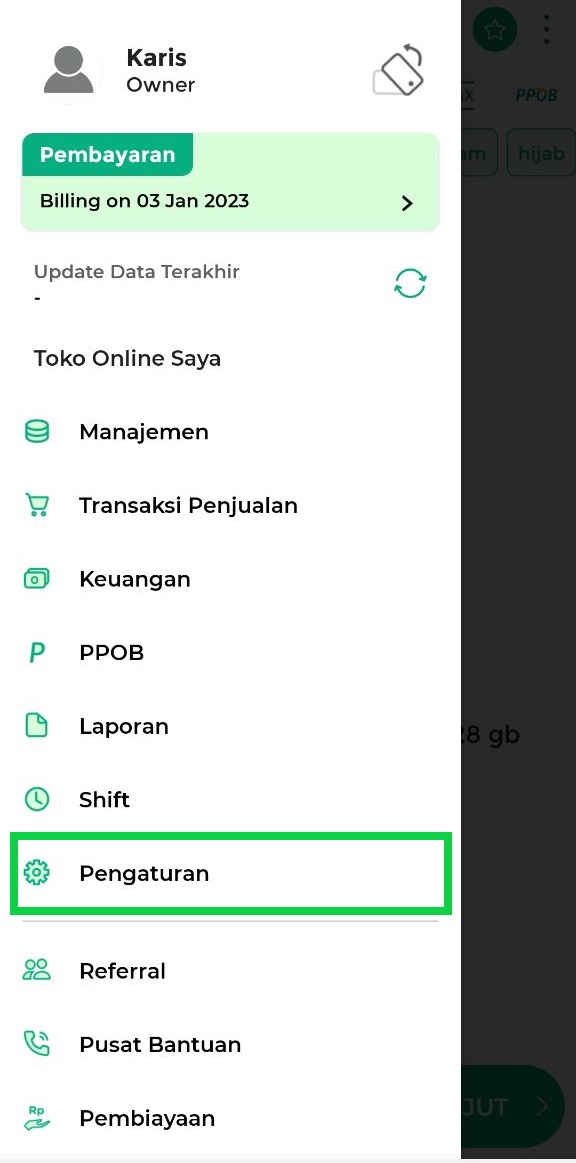
- Pilih opsi Metode Pembayaran untuk mengatur metode pembayaran pada proses transaksi
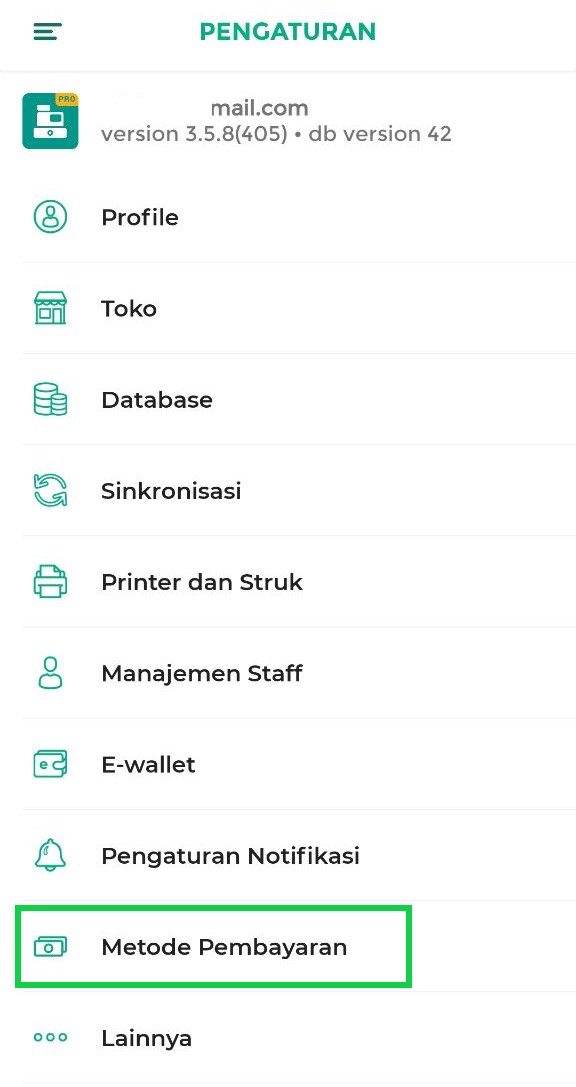
- Terdapat 2 cara setting MDR pada metode pembayaran:
- Cara Setting MDR pada Metode Pembayaran Default
Opsi ini digunakan apabila Anda ingin mengatur biaya MDR pada metode pembayaran yang tersedia pada aplikasi Kasir Pintar, dengan cara:- Pilih opsi Edit pada metode pembayaran default yang akan diatur biaya MDR nya. Sebagai contoh, disini Karis akan mengatur MDR pada metode pembayaran Gopay
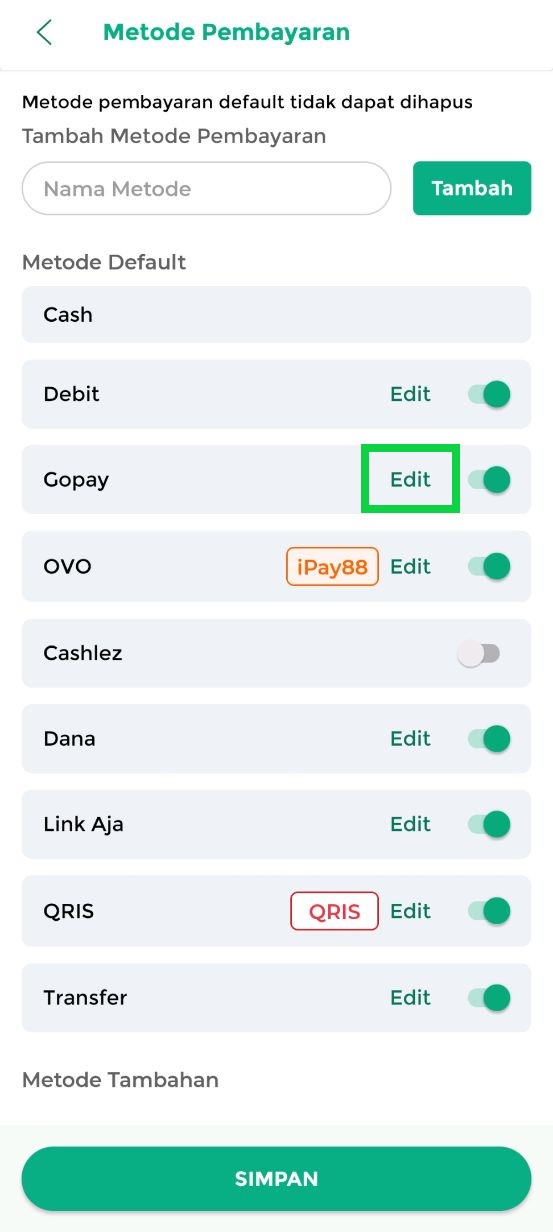
- Masukkan Jumlah persentase MDR dan Pajak yang dibebankan metode pembayaran tersebut. Apabila metode pembayaran tidak membebankan pajak, maka Anda dapat mengabaikan pengisian kolom Pajak. Pastikan aplikasi Kasir Pintar Pro Anda gunakan versi 354 keatas agar dapat menampilkan kolom pengaturan MDR
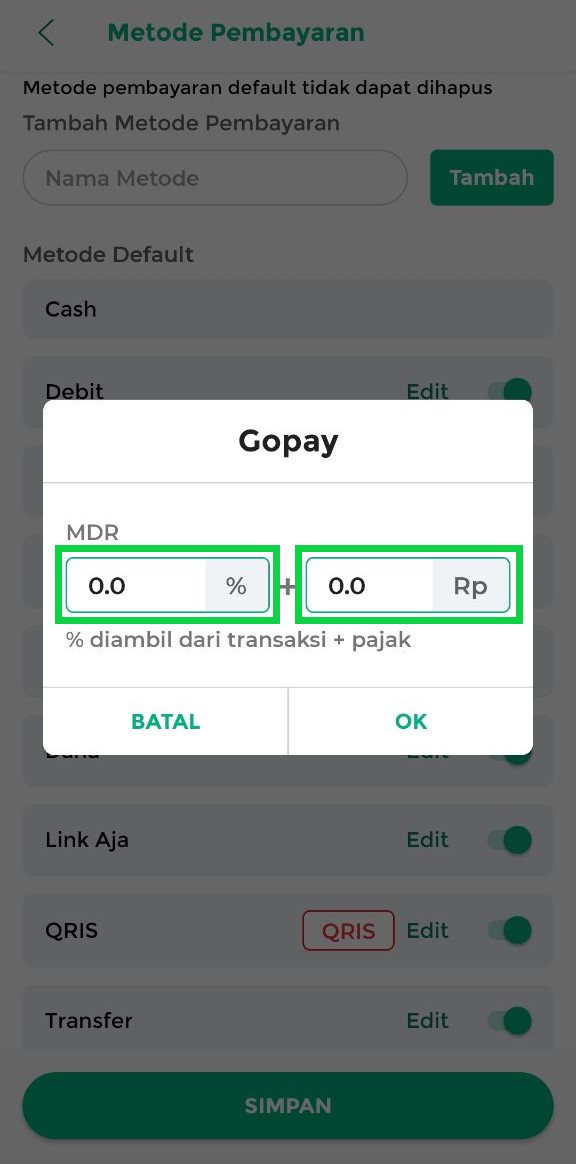
- Klik tombol OK untuk menyimpan pengaturan MDR yang telah dibuat
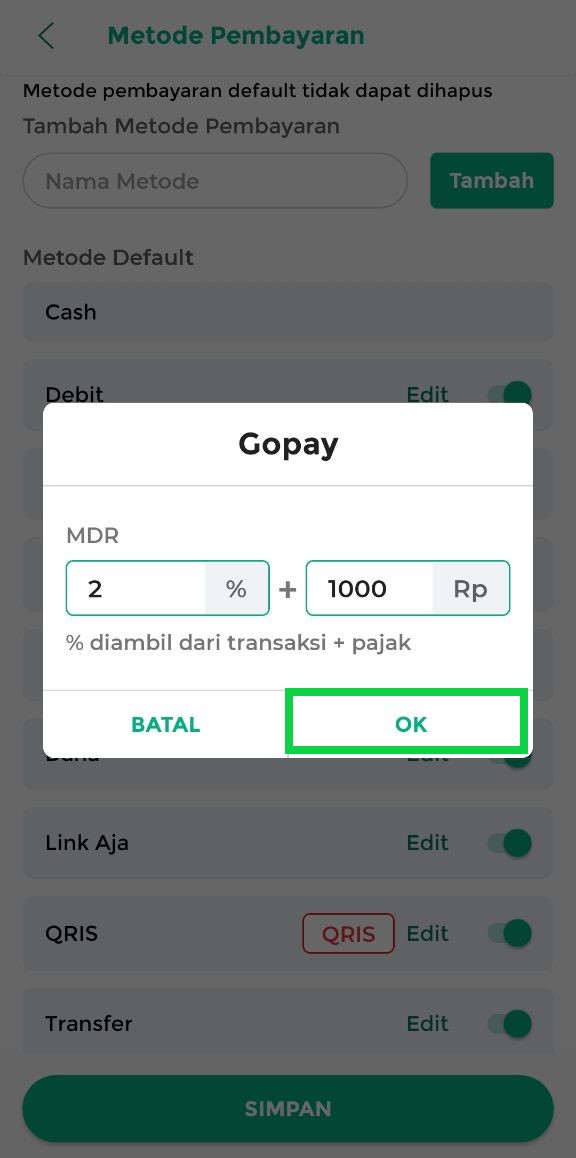
- Klik tombol Simpan untuk menyimpan pengaturan MDR pada metode pembayaran yang dipilih
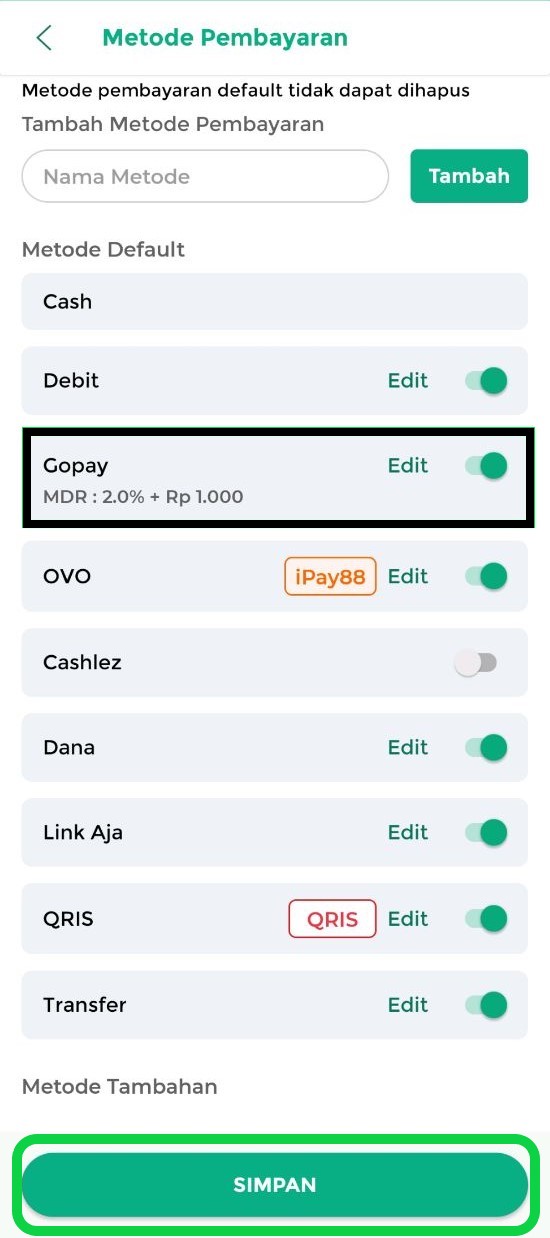
- Pilih opsi Edit pada metode pembayaran default yang akan diatur biaya MDR nya. Sebagai contoh, disini Karis akan mengatur MDR pada metode pembayaran Gopay
- Cara Setting MDR pada Metode Pembayaran yang ditambahkan
Opsi ini digunakan apabila Anda ingin menambahkan metode pembayaran sekaligus mengatur biaya MDR pada metode pembayaran tambahan tersebut, dengan cara:- Masukkan Nama Metode Pembayaran yang akan ditambahkan
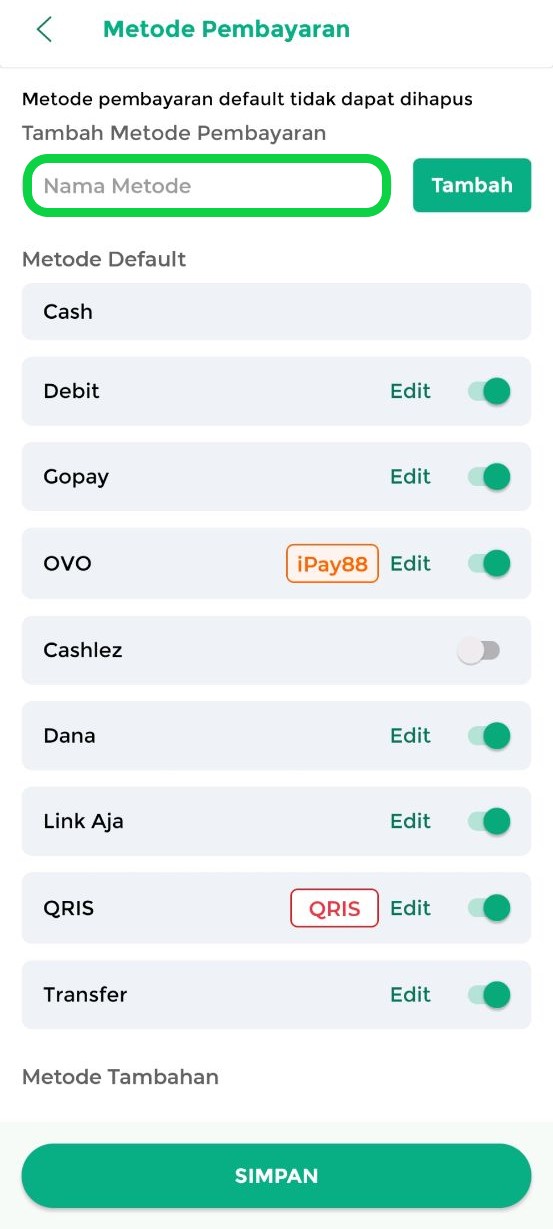
- Klik tombol Tambah untuk menambahkan metode pembayaran yang telah dibuat
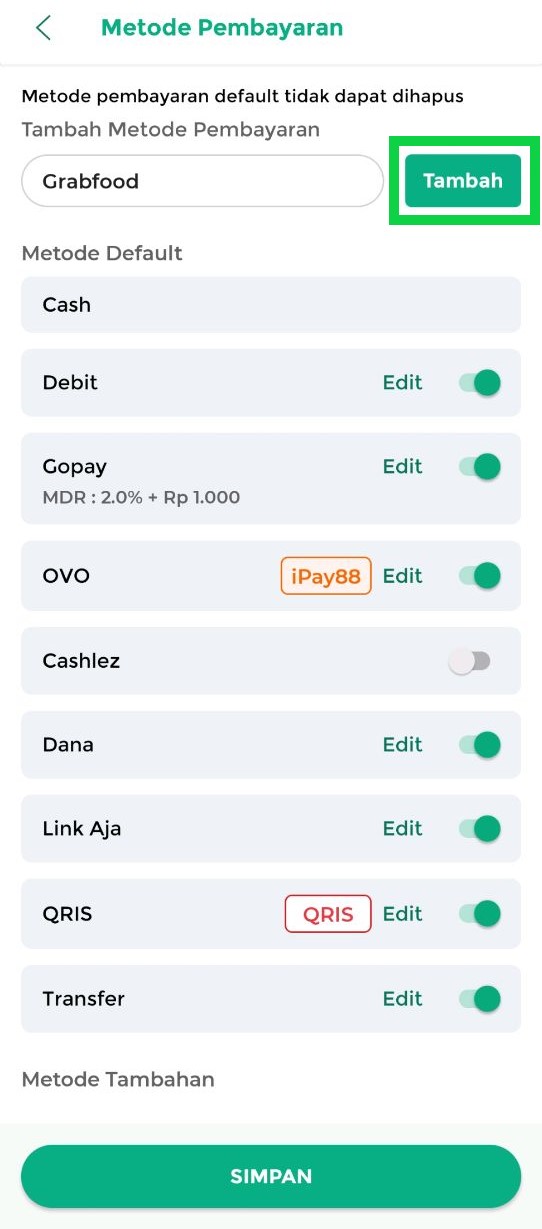
- Masukkan Jumlah persentase MDR dan Pajak yang dibebankan metode pembayaran tersebut. Apabila metode pembayaran tidak membebankan pajak, maka Anda dapat mengabaikan pengisian kolom Pajak. Pastikan aplikasi Kasir Pintar Pro yang Anda gunakan versi 3.5.5 keatas agar dapat menampilkan kolom pengaturan MDR
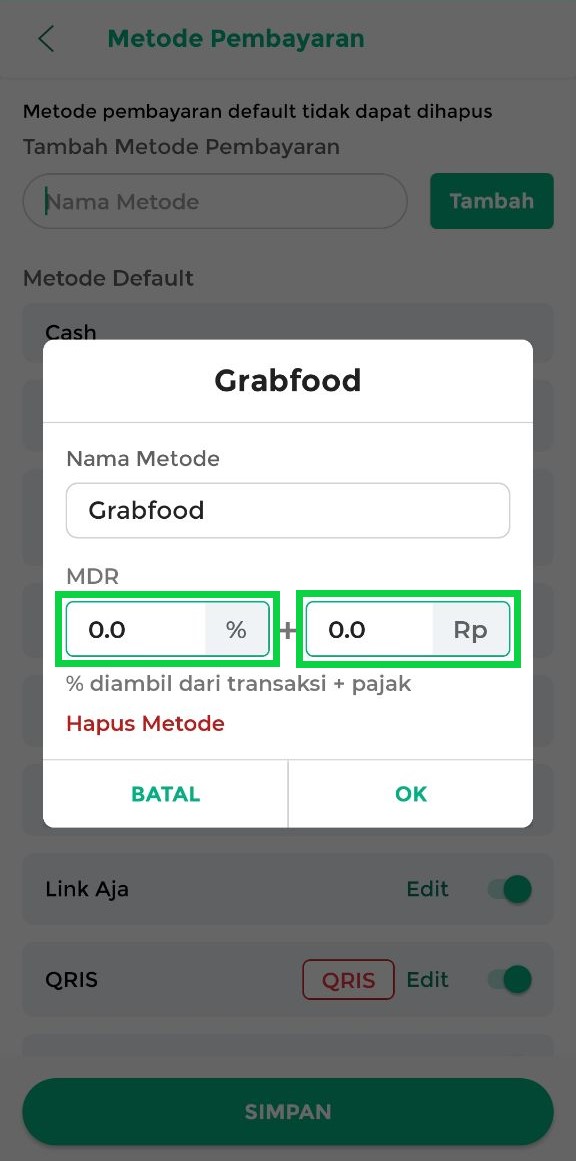
- Klik tombol OK untuk menambahkan metode pembayaran tersebut
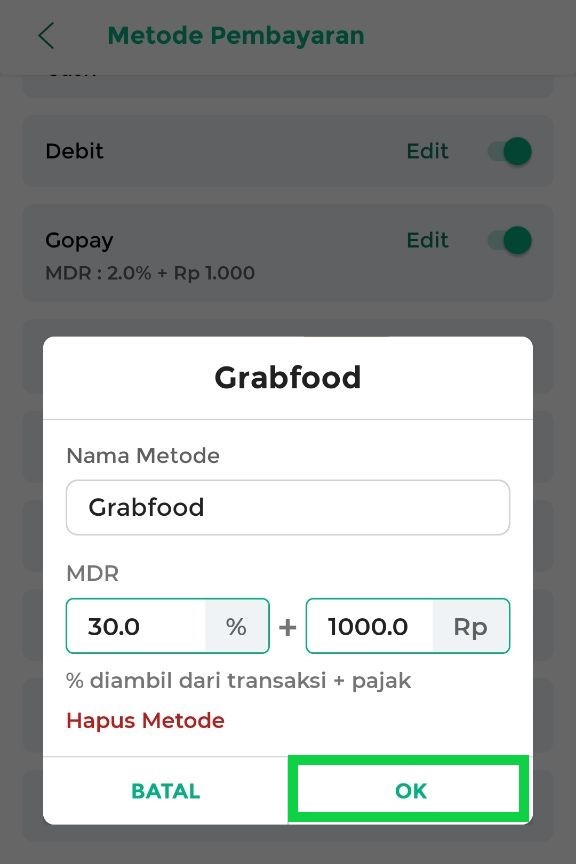
- Klik tombol Simpan untuk menyimpan pengaturan MDR pada metode pembayaran yang dibuat
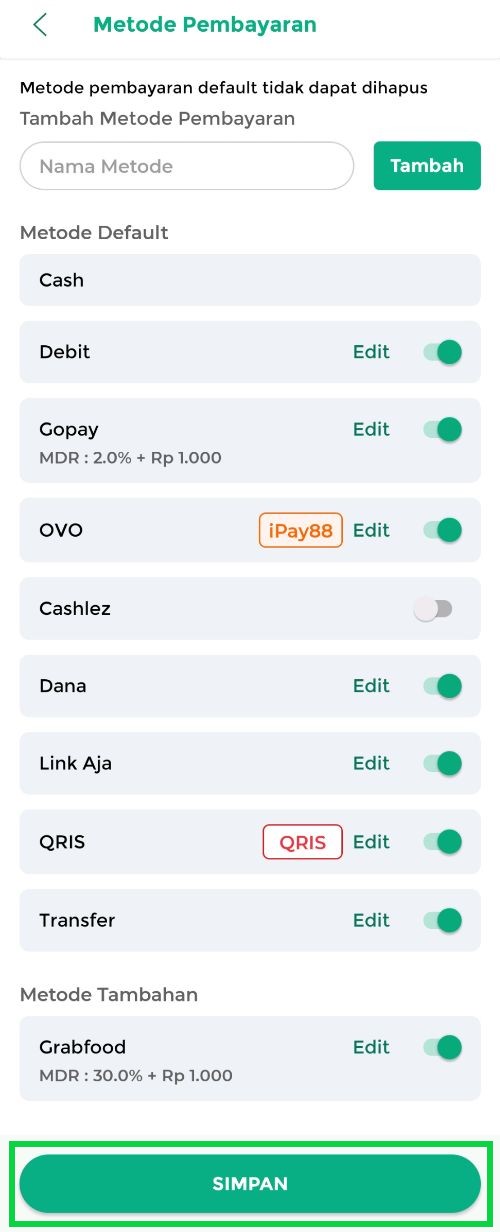
- Masukkan Nama Metode Pembayaran yang akan ditambahkan
- Cara Setting MDR pada Metode Pembayaran Default
- Pengaturan MDR pada metode pembayaran berhasil tersimpan
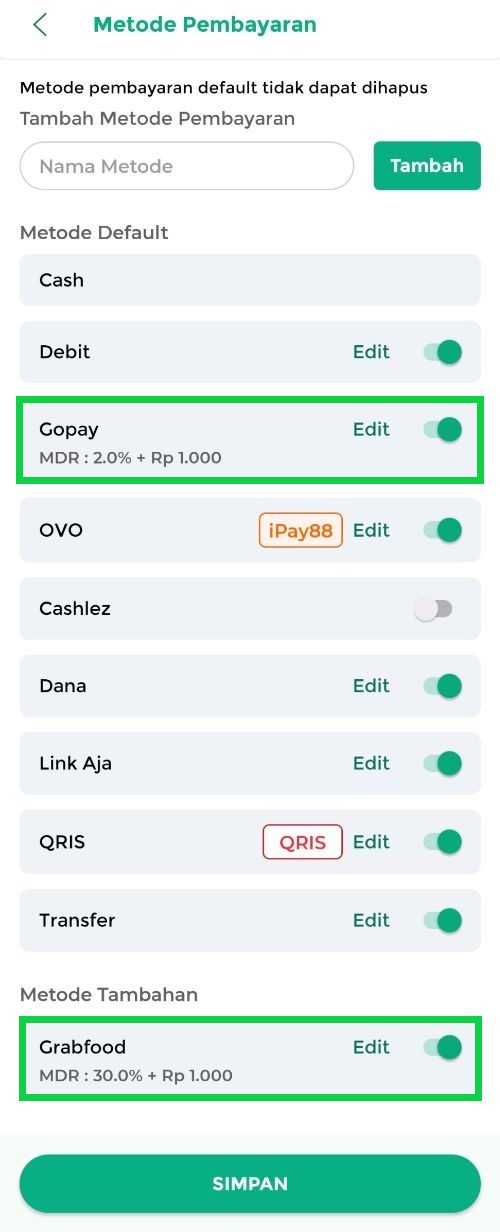
Cara Membuat Tipe Harga Berdasarkan Metode Pembayaran MDR
Anda dapat menetapkan tipe harga yang berbeda pada satu item menu yang sama, misalnya menerapkan perbedaan harga pada pelanggan yang membeli secara dine-in, take away, atau melalui Grabfood. Anda dapat membuatnya menjadi Tipe harga seperti berikut:
- Pilih menu Manajemen pada sidebar

- Pilih Sub menu Barang atau Jasa
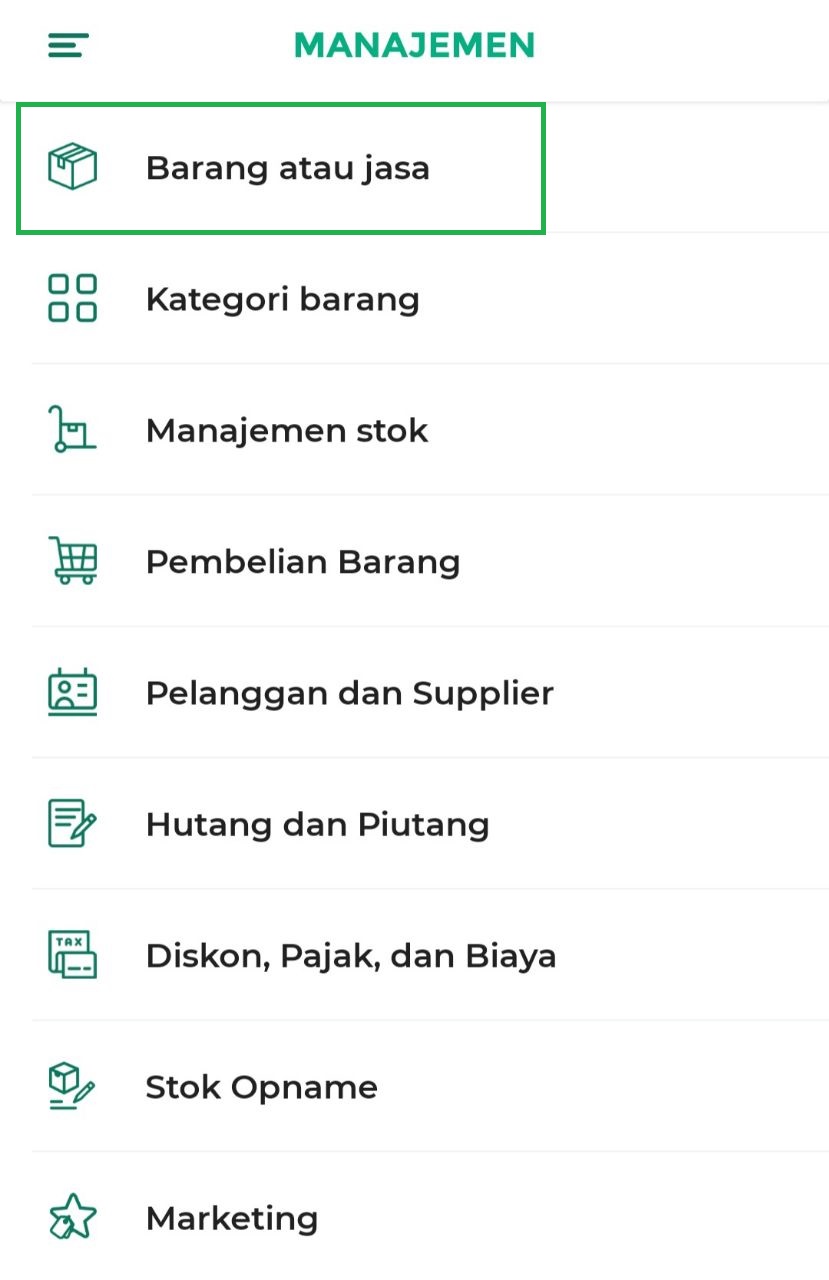
- Klik tombol Tambah Barang apabila Anda ingin menambahkan barang baru
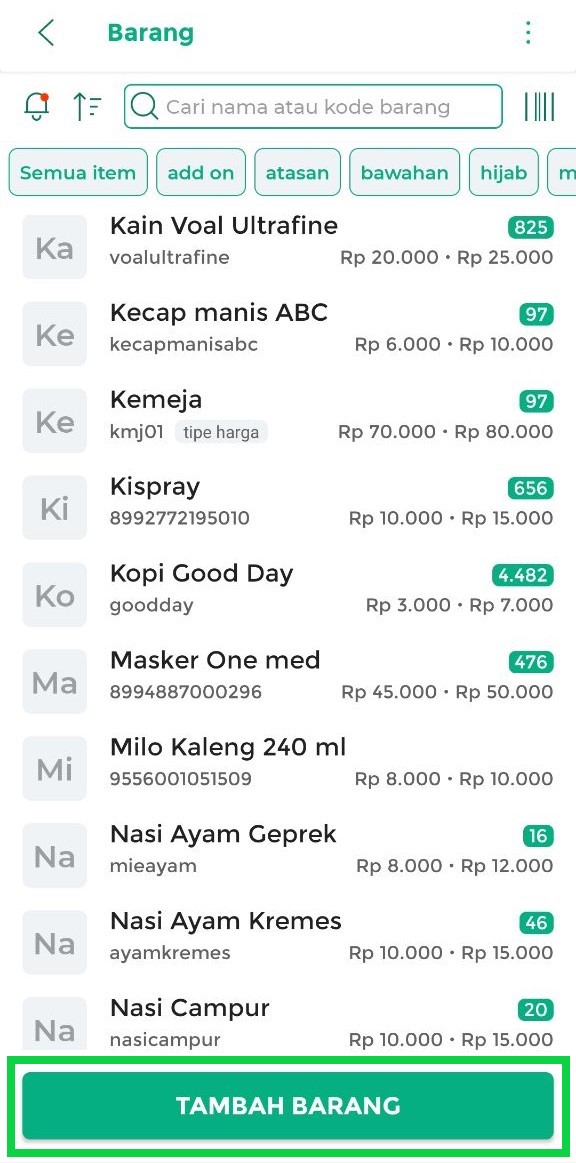
- Lakukan pengisian pada form Tambah Barang berikut
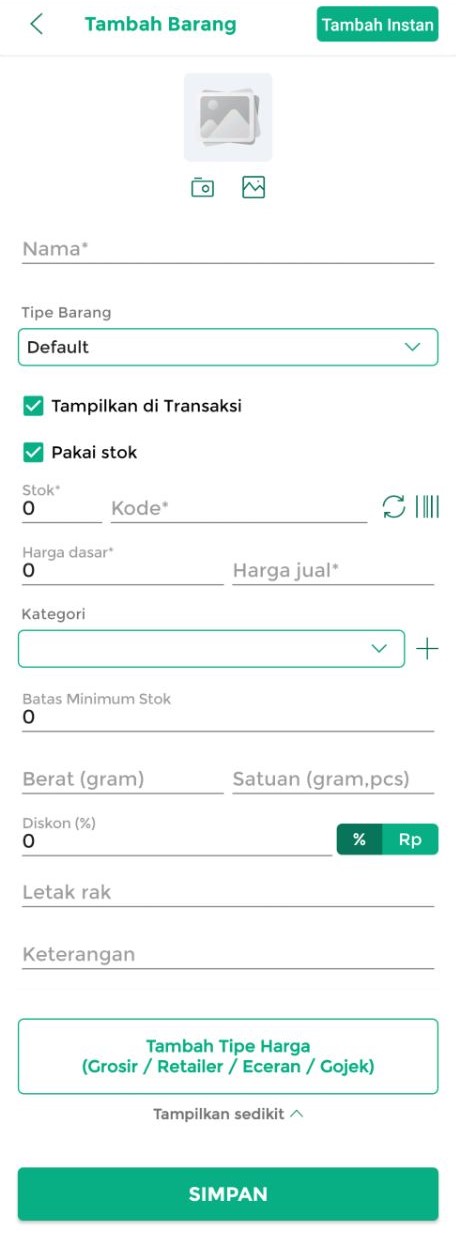
- Setelah form tambah barang terisi, klik tombol Tambah Tipe Harga untuk menambahkan tipe harga yang diinginkan
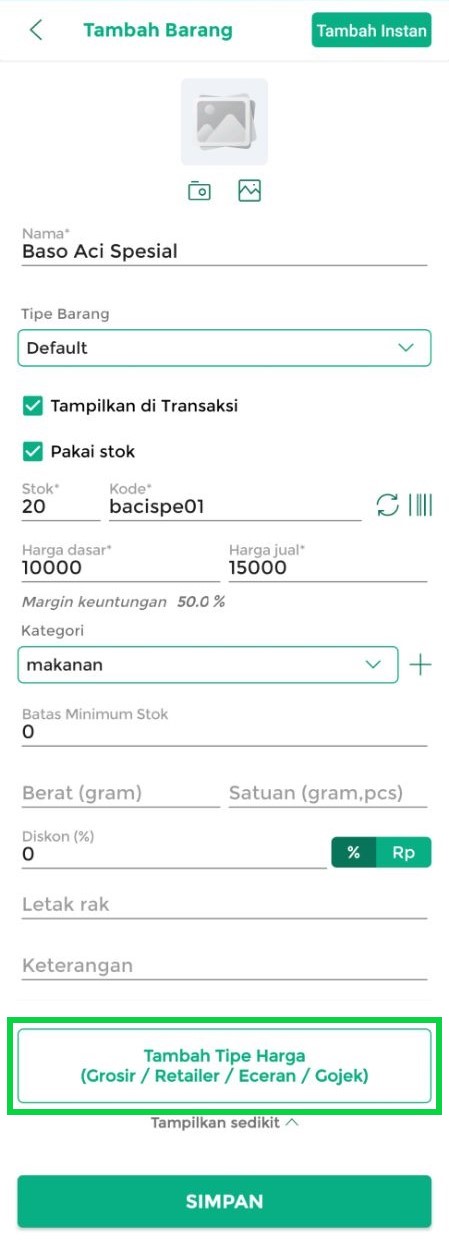
- Masukkan Nama tipe harga yang akan ditambahkan, lalu Anda dapat merubah Harga per barang yang akan ditetapkan
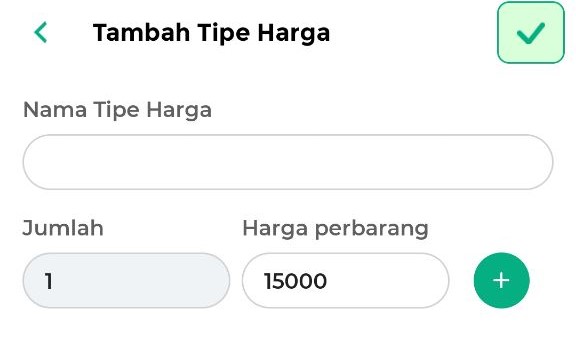
- Selanjutnya klik icon tambah untuk menambahkan tipe harga pada barang tersebut
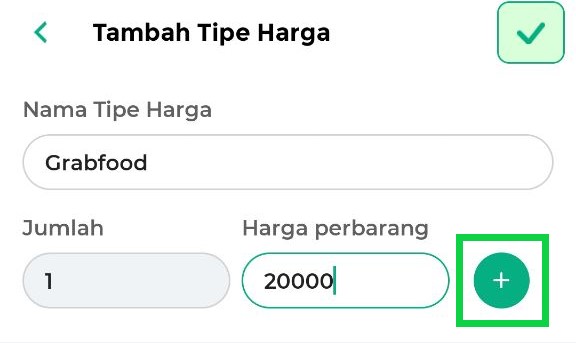
- Klik icon centang untuk menyimpan tipe harga yang telah ditambahkan
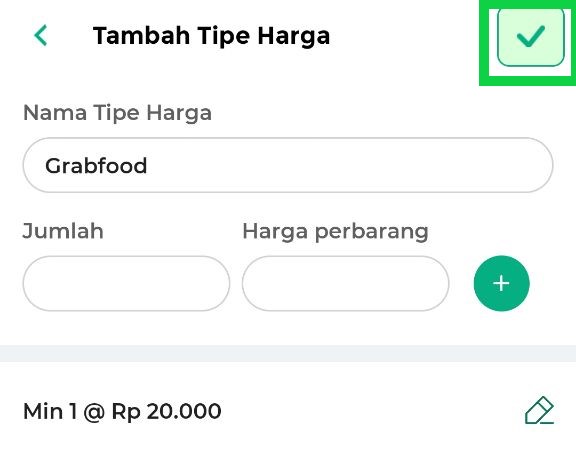
- Klik tombol Simpan untuk menyimpan data barang beserta tipe harga yang telah ditambahkan. Apabila Anda ingin menambahkan tipe harga lainnya, maka silahkan ulangi step ke-5 hingga step ke-8
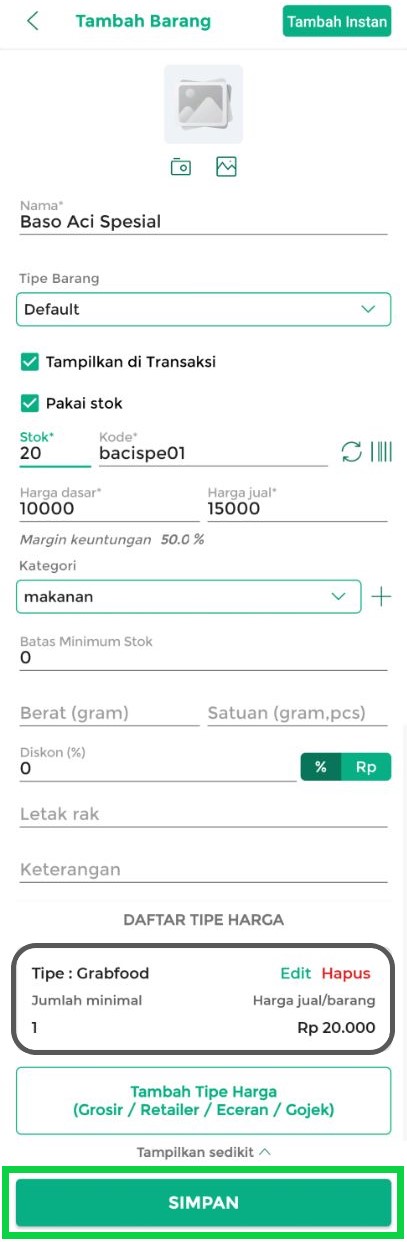
Berdasarkan contoh tersebut, maka harga jual default Baso Aci sebesar Rp15.000 dan harga Baso Aci pada Grabfood sebesar Rp20.000 - Tipe harga berhasil ditambahkan. Data barang yang telah Anda buat akan tampil pada halaman Daftar Barang
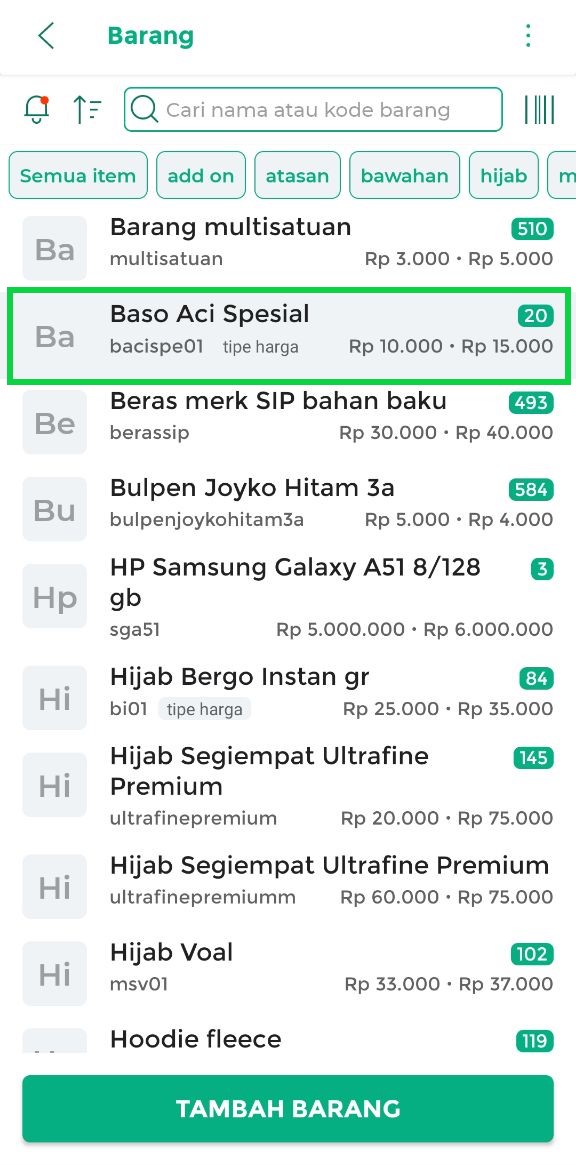
Penerapan Metode Pembayaran MDR pada Transaksi
- Pilih menu Transaksi Penjualan pada sidebar

- Pilih barang yang akan ditransaksikan, lalu pilih Tipe Harga yang dimiliki barang tersebut
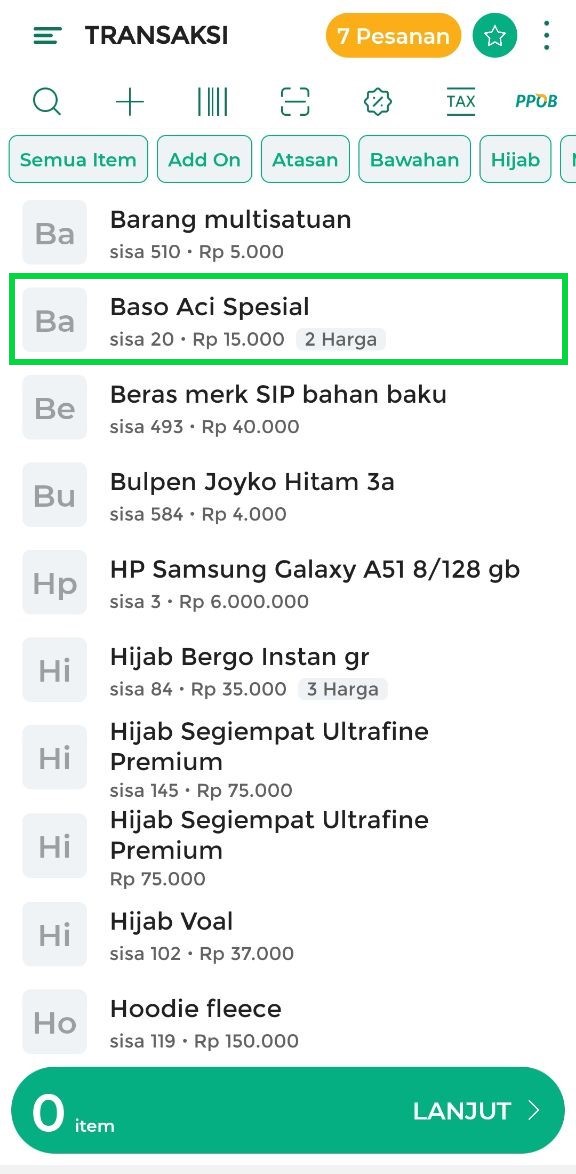
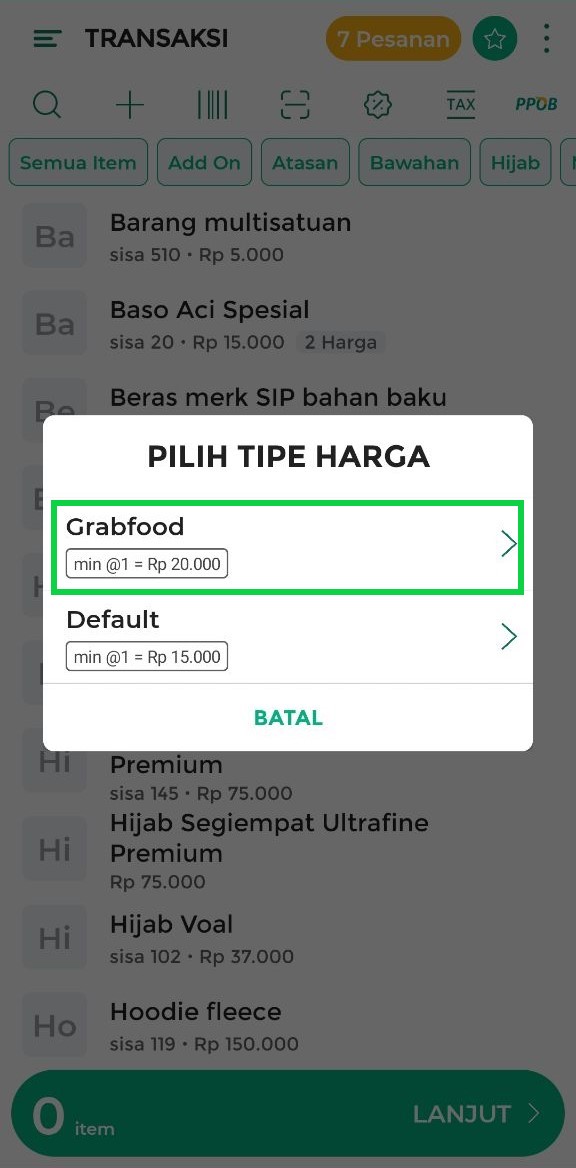
- Masukkan jumlah barang yang akan ditransaksikan serta atur kolom yang diperlukan. Setelah itu klik tombol OK pada pop up
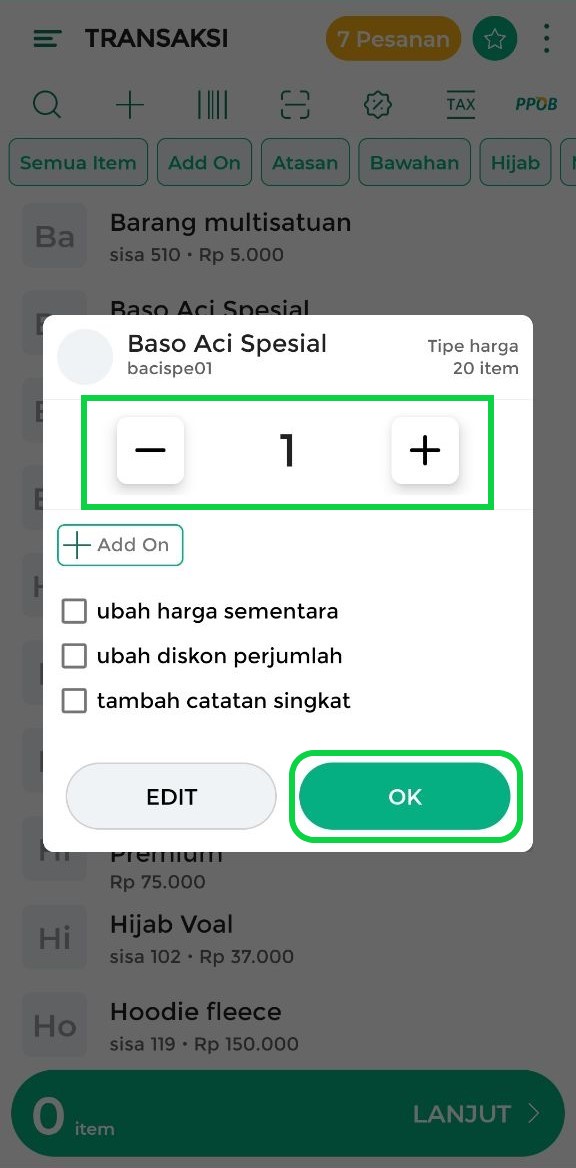
- Klik tombol Lanjut untuk melanjutkan proses transaksi
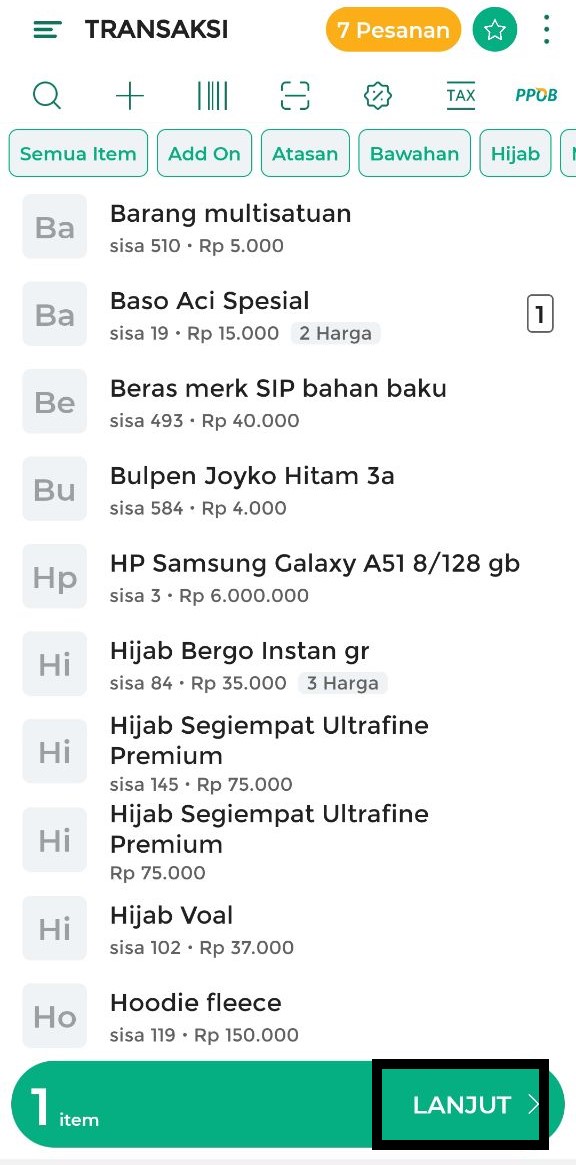
- Klik tombol Bayar untuk menuju ke halaman pembayaran
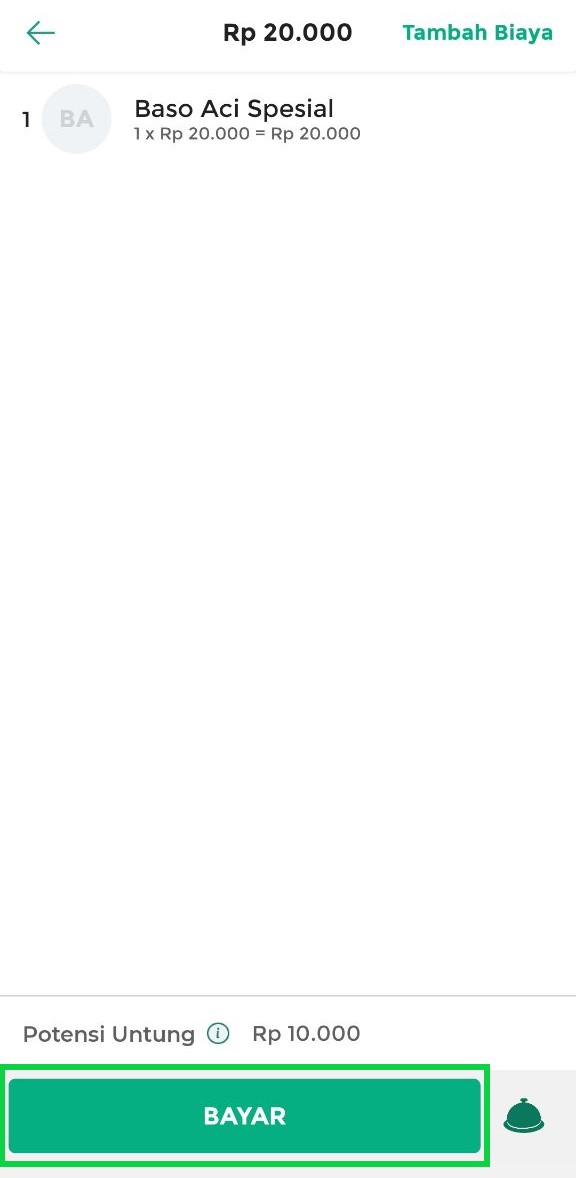
- Masukkan nama pelanggan beserta nominal yang dibayarkan, dan lakukan pengisian pada kolom yang diperlukan
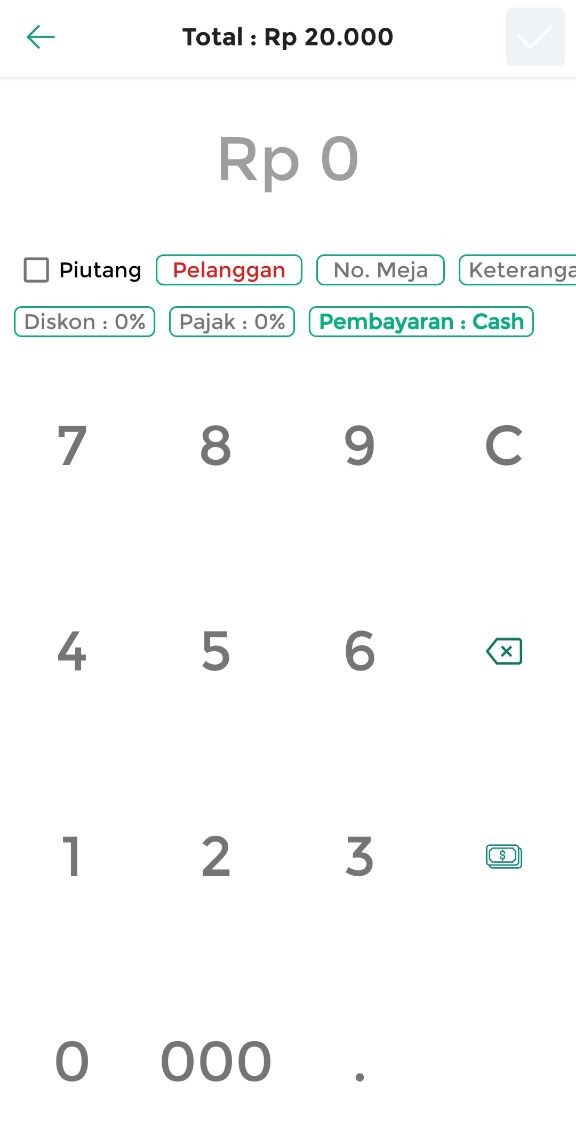
- Anda dapat memilih metode pembayaran yang digunakan ketika transaksi dengan menekan tombol Pembayaran. Setelah itu klik tombol SET untuk menetapkan metode pembayaran tersebut
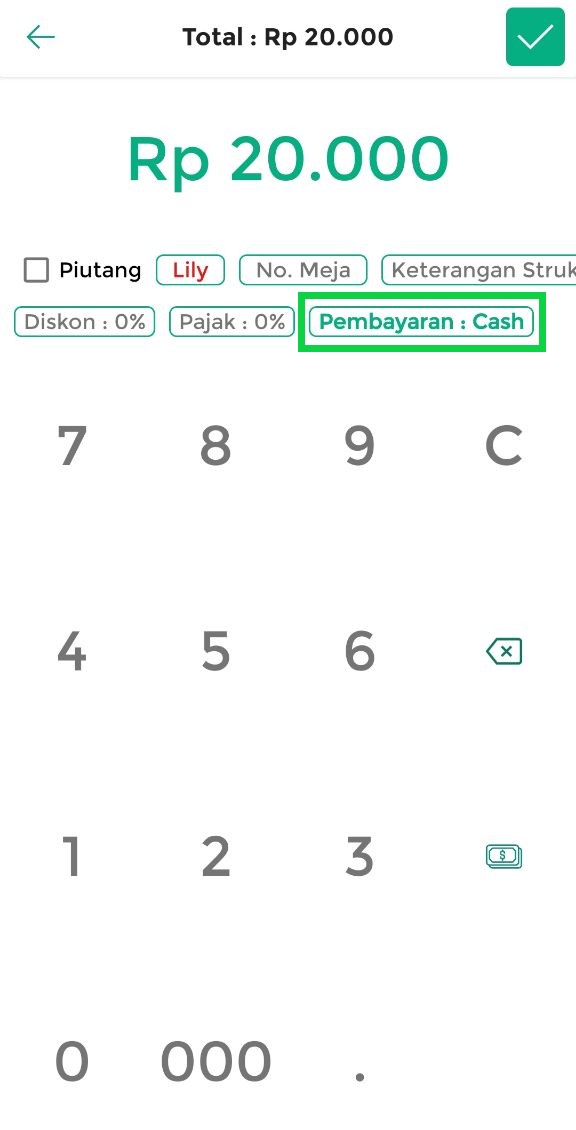
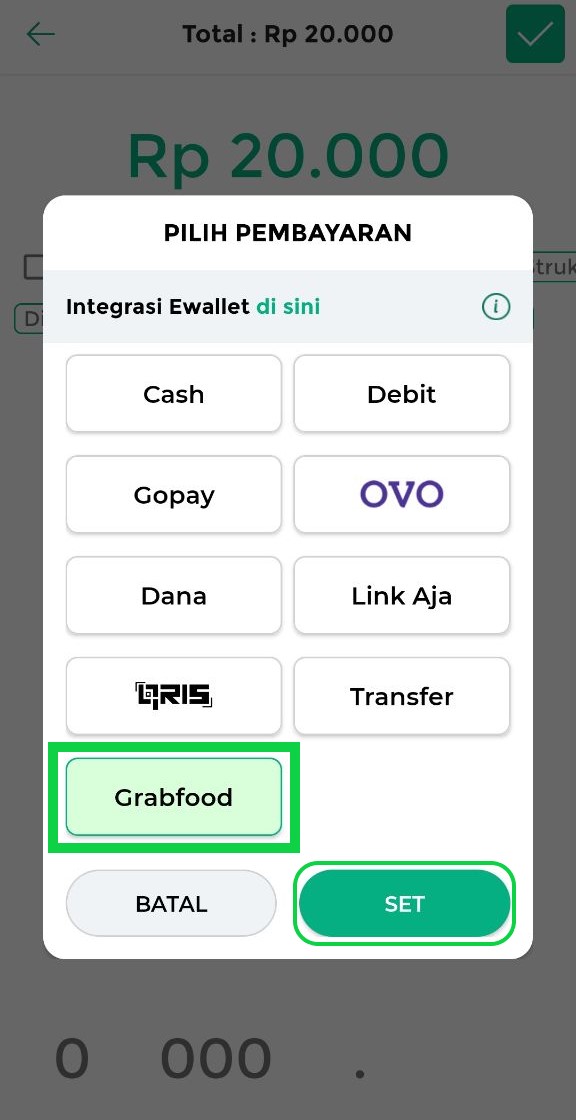
- Klik icon centang untuk menyelesaikan transaksi
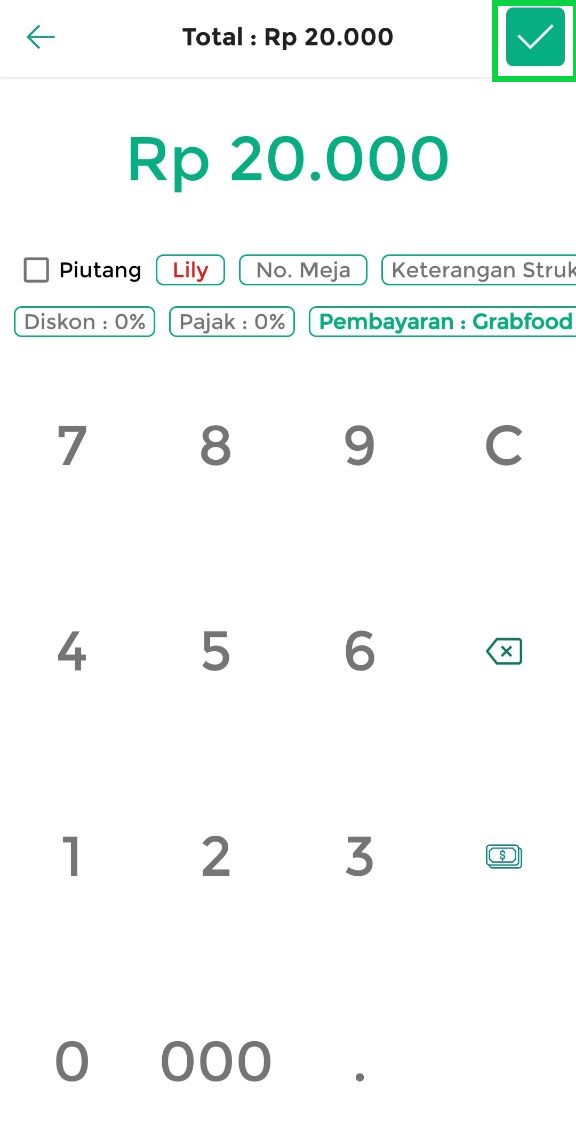
- Penerapan metode pembayaran yang memiliki MDR pada transaksi berhasil dilakukan
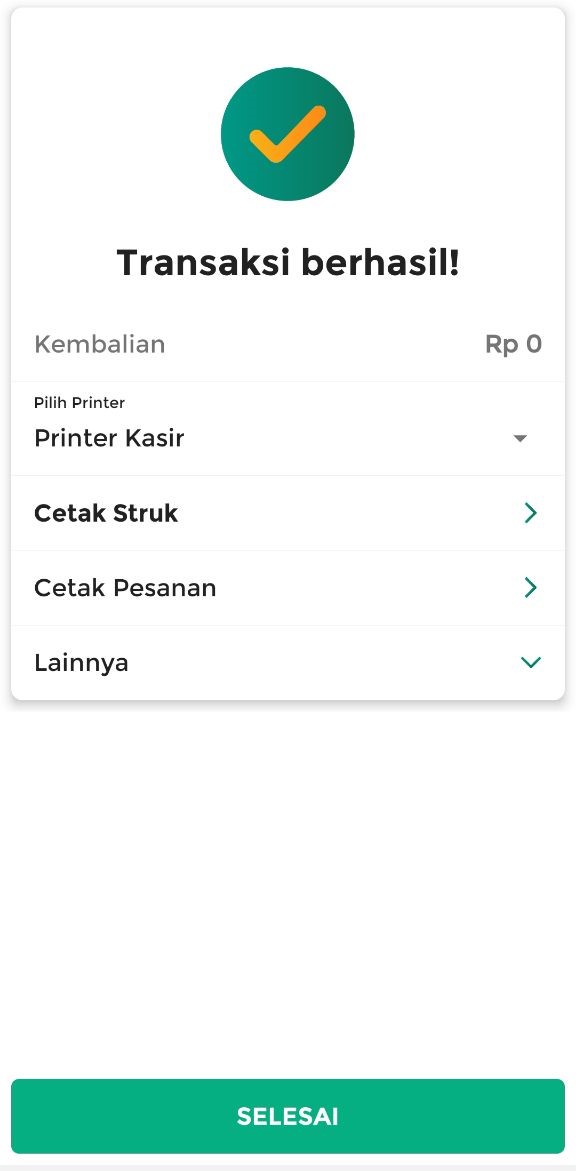
Cara Melihat Laporan MDR
Anda dapat melihat laporan transaksi pada metode pembayaran yang menggunakan MDR pada menu Laporan Biaya, dengan cara:
- Pilih Menu Laporan pada sidebar
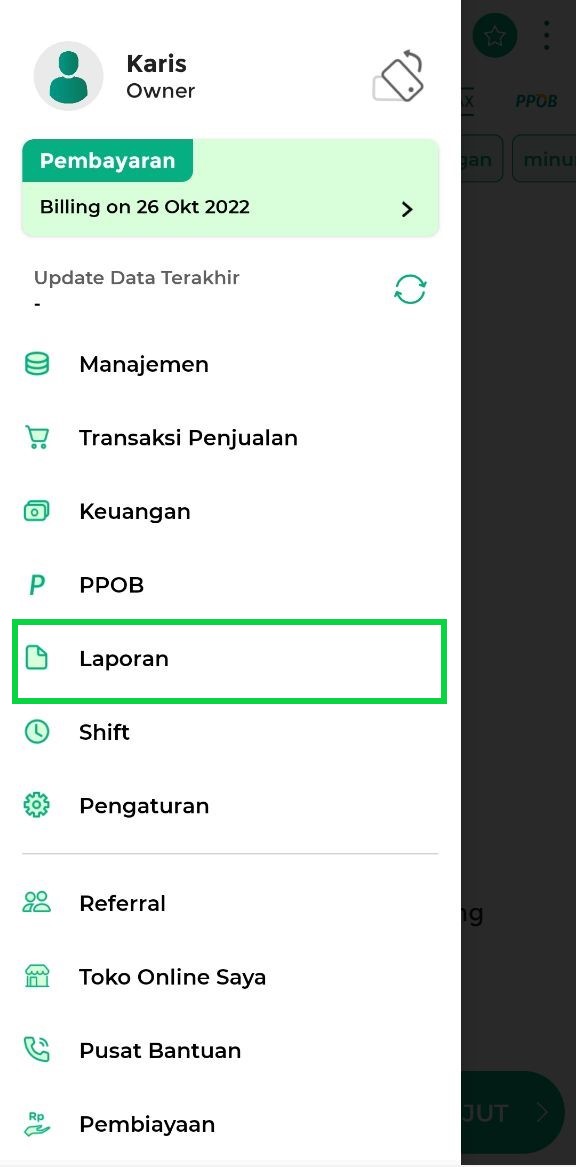
- Pilih sub menu Laporan Biaya
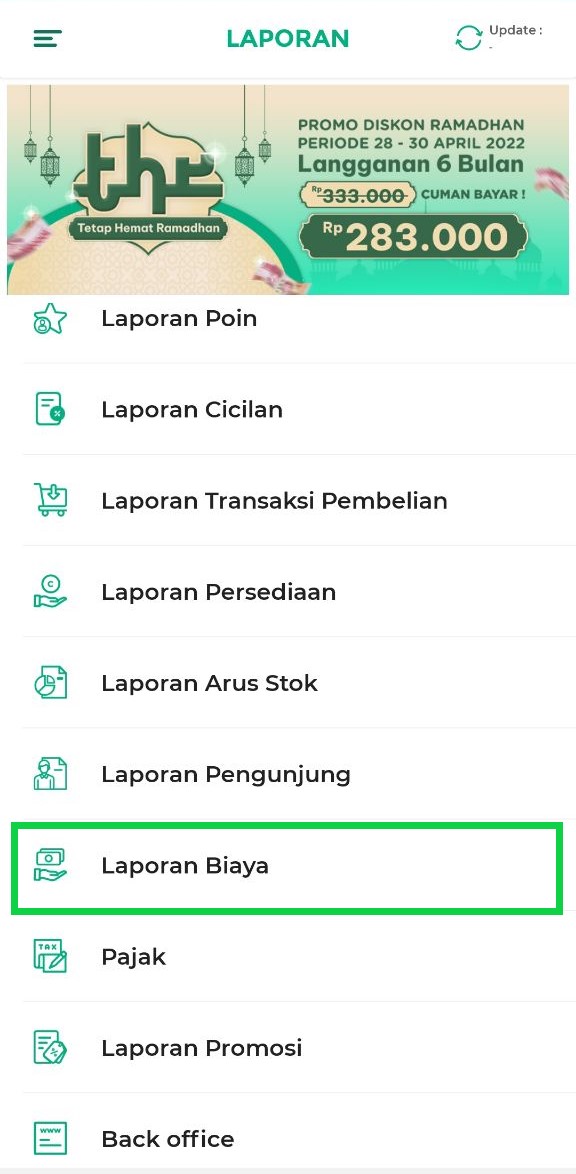
- Pilih opsi Laporan MDR (Merchant Discount Rate)
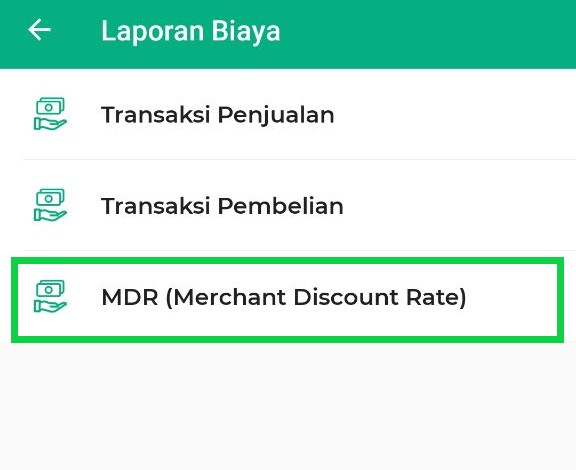
- Daftar transaksi yang menggunakan sistem metode pembayaran MDR berhasil ditampilkan
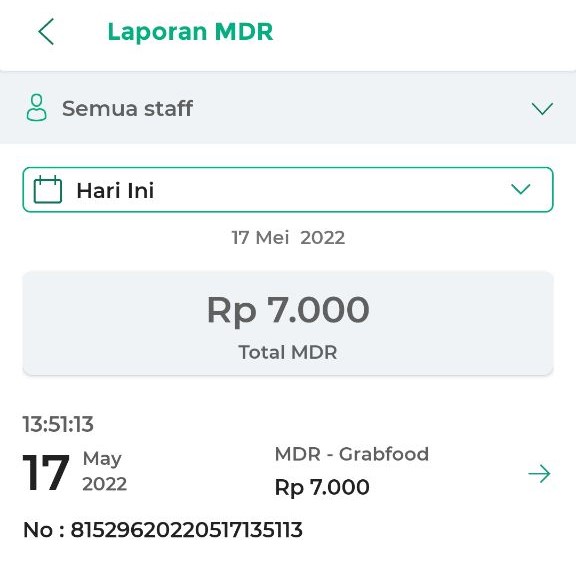
2. Cara Setting MDR di Website / Back Office Kasir Pintar
Anda dapat mengatur MDR pada masing-masing pihak penyedia jasa yang akan digunakan melalui Website/Back Office Kasir Pintar, dengan cara:
- Pilih menu Pengaturan > Metode Pembayaran pada sidebar
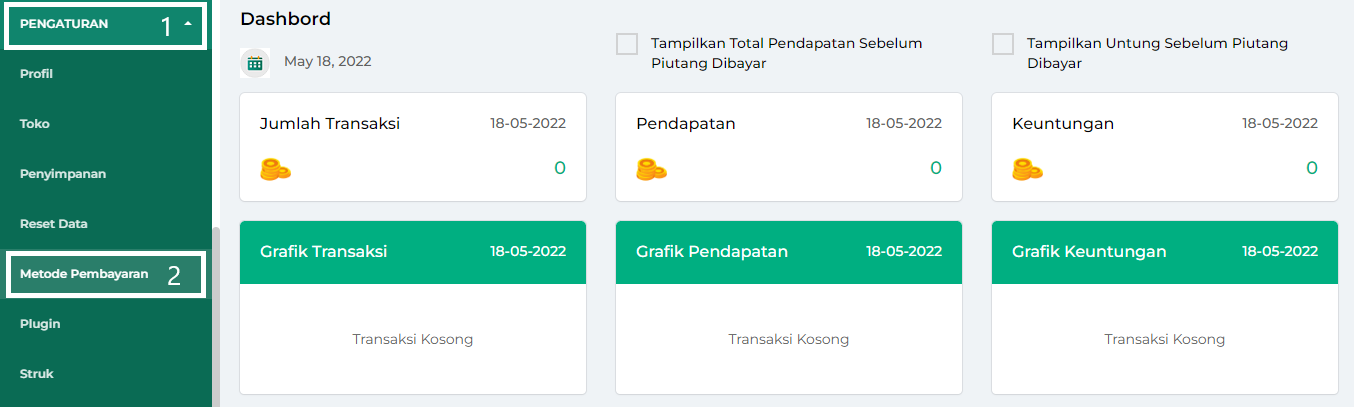
- Terdapat 2 cara setting MDR pada metode pembayaran:
- Setting MDR pada Metode Pembayaran Default
Opsi ini digunakan apabila Anda ingin mengatur biaya MDR pada metode pembayaran yang tersedia pada Kasir Pintar, dengan cara:- Pilih opsi Edit pada metode pembayaran default yang akan diatur biaya MDR nya
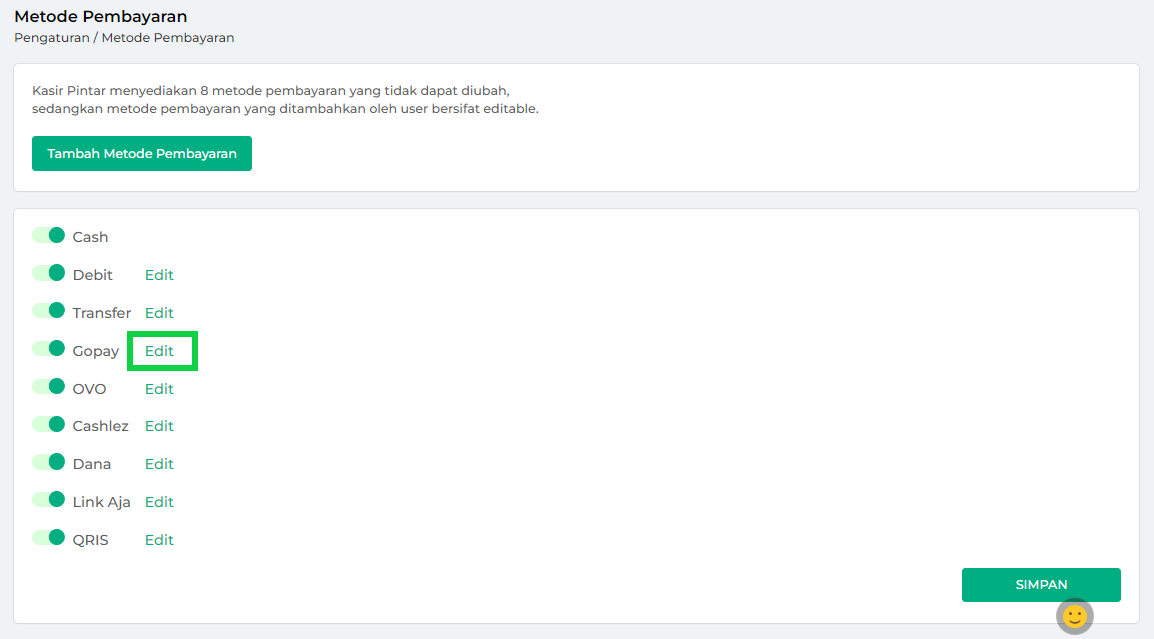
- Masukkan Jumlah persentase MDR dan Pajak yang dibebankan metode pembayaran tersebut. Apabila metode pembayaran tidak membebankan pajak, maka Anda dapat mengabaikan pengisian kolom Pajak
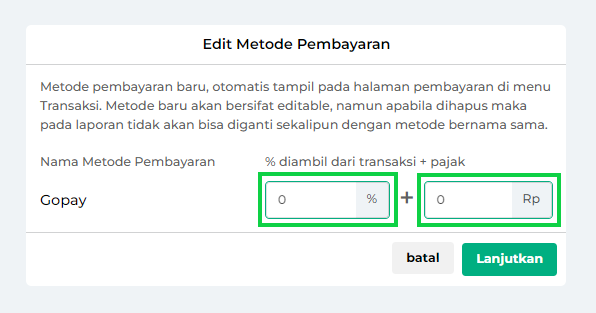
- Klik tombol Lanjutkan untuk menyimpan pengaturan MDR yang telah dibuat
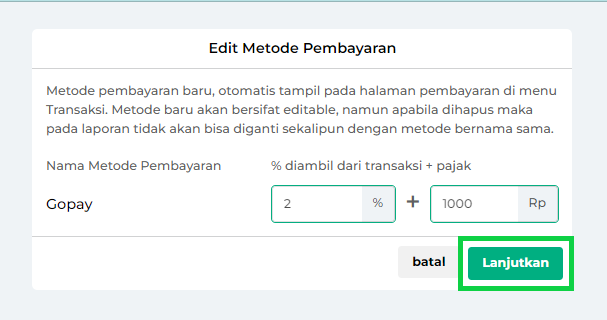
- Klik tombol Simpan untuk menyimpan pengaturan MDR pada metode pembayaran yang dipilih
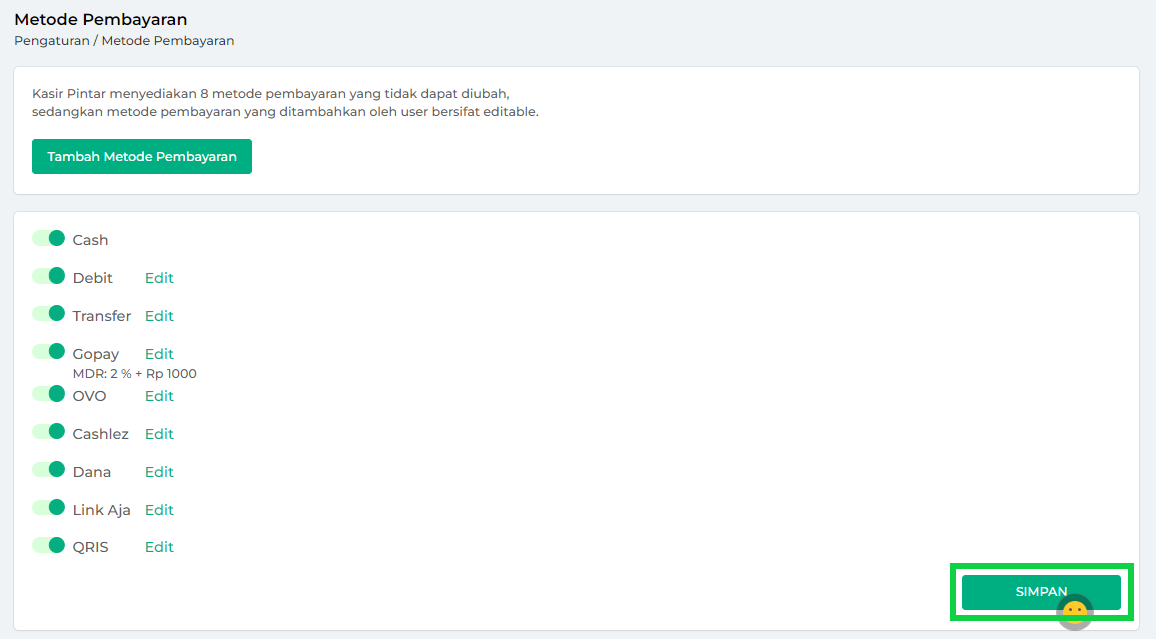
- Pilih opsi Edit pada metode pembayaran default yang akan diatur biaya MDR nya
- Setting MDR pada Metode Pembayaran yang Ditambahkan
Opsi ini digunakan apabila Anda ingin menambahkan metode pembayaran sekaligus mengatur biaya MDR pada metode pembayaran tambahan tersebut, dengan cara:- Klik tombol Tambah Metode Pembayaran
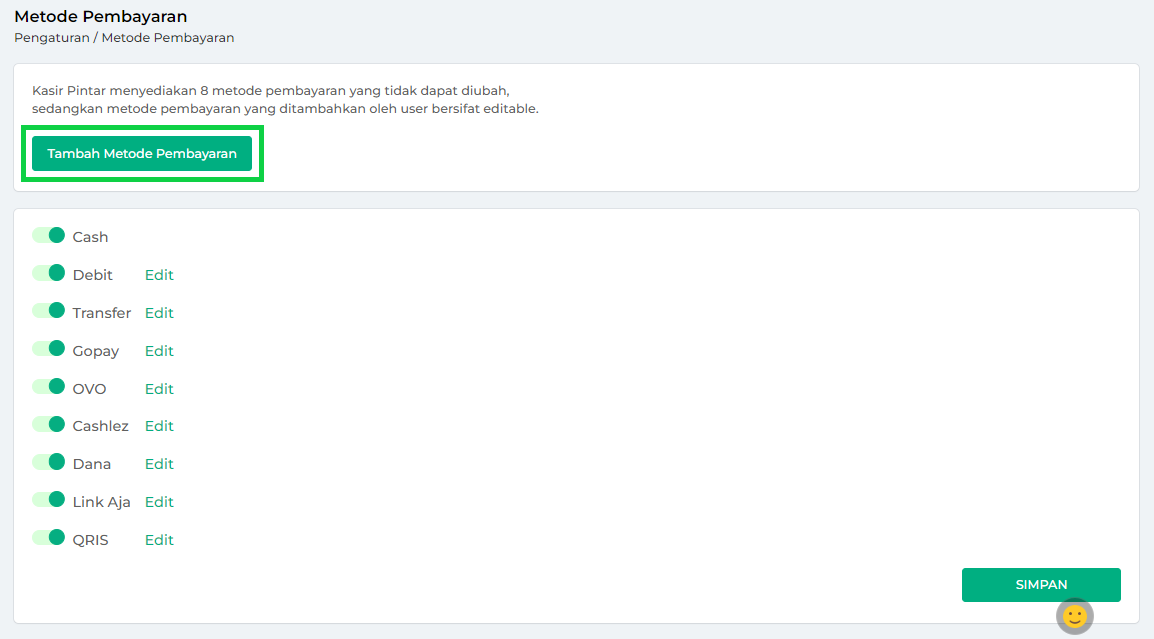
- Masukkan Nama Metode Pembayaran yang akan ditambahkan, lalu masukkan Jumlah persentase MDR dan Pajak yang dibebankan metode pembayaran tersebut. Apabila metode pembayaran tidak membebankan pajak, maka Anda dapat mengabaikan pengisian kolom Pajak
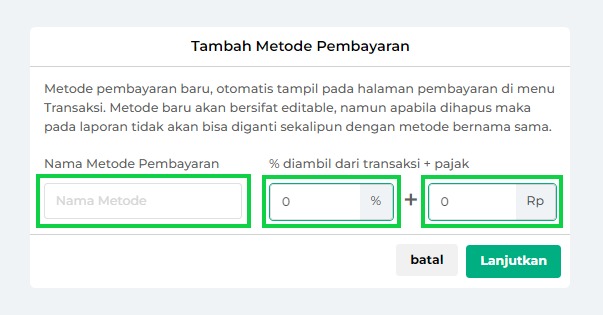
- Klik tombol Lanjutkan untuk menambahkan MDR pada metode pembayaran tersebut
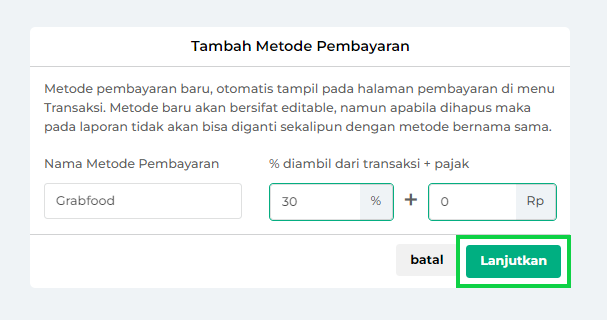
- Klik tombol Simpan untuk menyimpan pengaturan MDR pada metode pembayaran yang telah dibuat
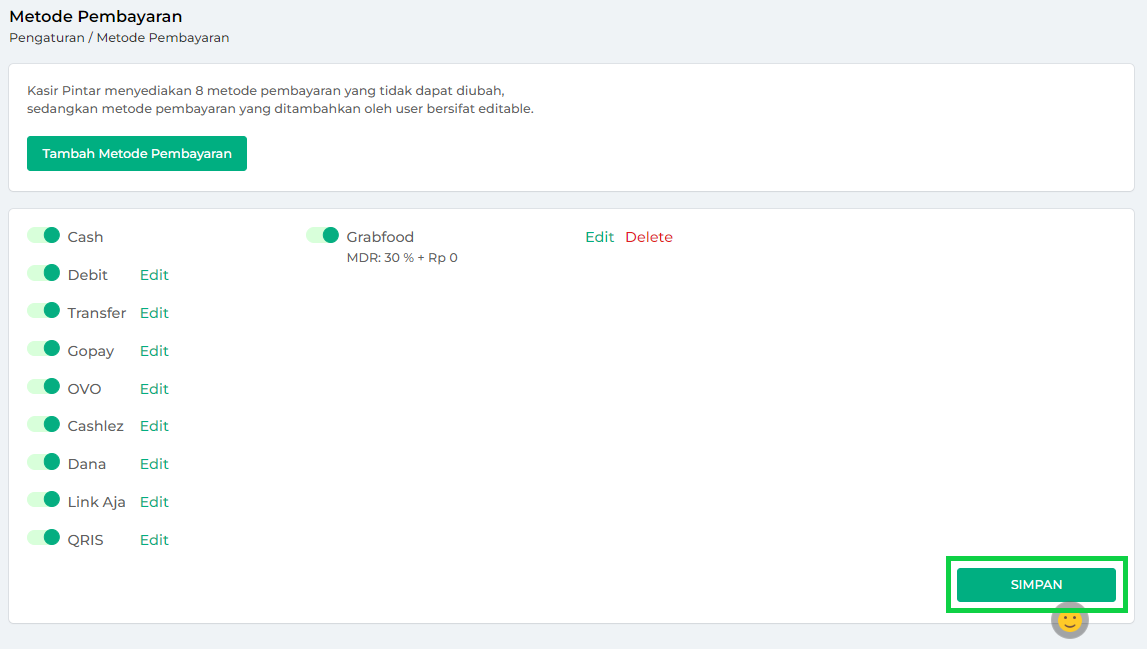
- Klik tombol Tambah Metode Pembayaran
- Setting MDR pada Metode Pembayaran Default
- Pengaturan MDR pada metode pembayaran berhasil tersimpan

3. Cara Setting MDR di Kasir Pintar Desktop
Anda dapat mengatur MDR pada masing-masing pihak penyedia jasa yang akan digunakan melalui aplikasi Kasir Pintar Desktop, dengan cara:
- Pilih Menu Pengaturan pada sidebar
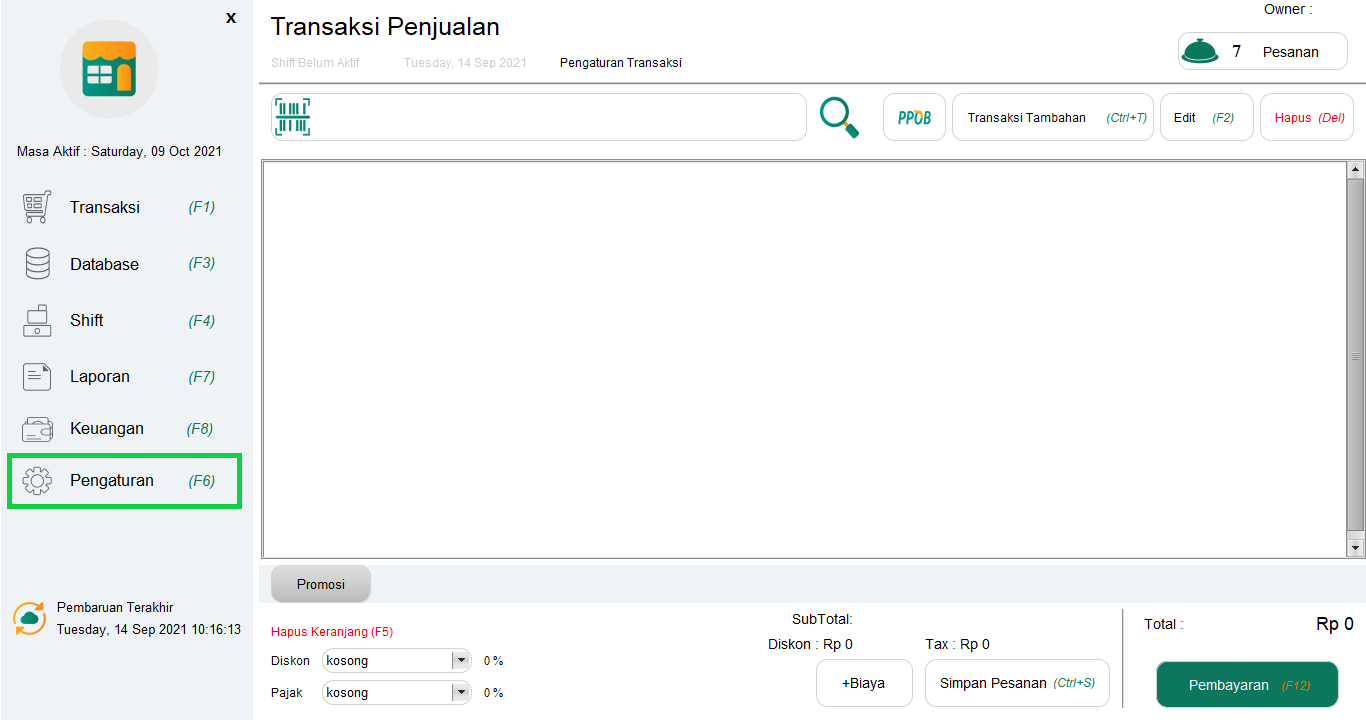
- Pilih Sub menu Pembayaran untuk mengatur metode pembayaran transaksi
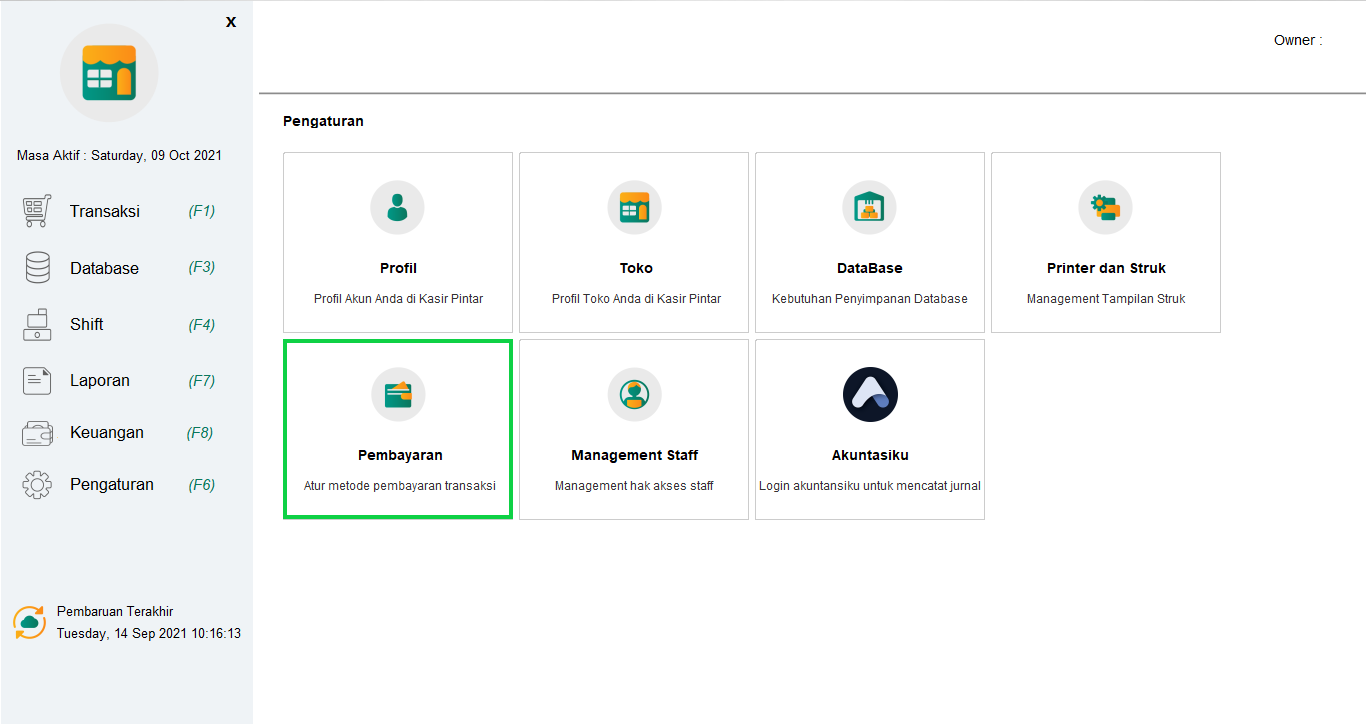
- Terdapat 2 cara setting MDR pada metode pembayaran :
- Setting MDR pada Metode Pembayaran Default
Opsi ini digunakan apabila Anda ingin mengatur biaya MDR pada metode pembayaran yang tersedia pada Kasir Pintar, dengan cara:- Pilih opsi Edit pada metode pembayaran default yang akan diatur biaya MDR nya
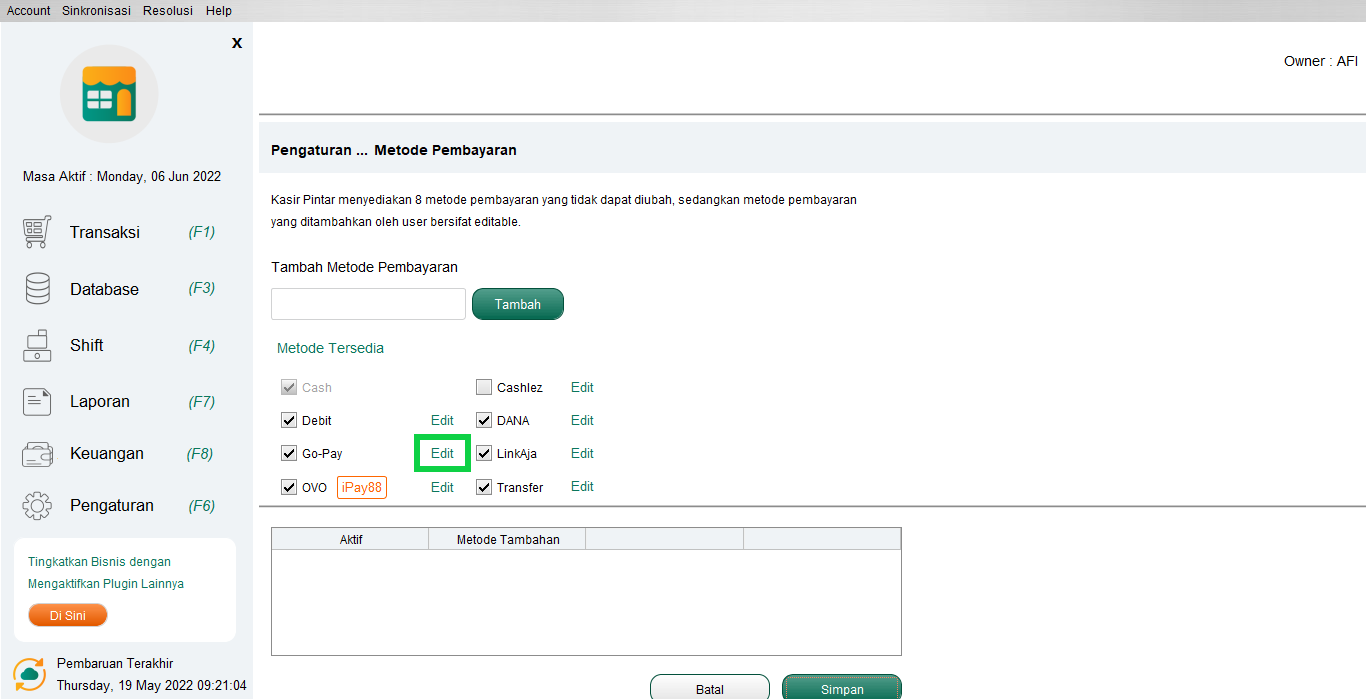
- Masukkan Jumlah persentase MDR dan Pajak yang dibebankan metode pembayaran tersebut. Apabila metode pembayaran tidak membebankan pajak, maka Anda dapat memasukkan angka 0
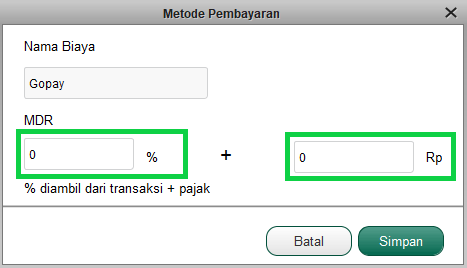
- Klik tombol Simpan untuk menyimpan pengaturan MDR yang telah dibuat
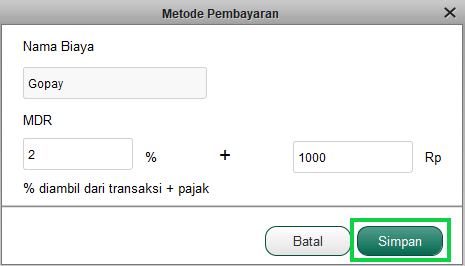
- Klik tombol Simpan untuk menyimpan pengaturan MDR pada metode pembayaran tersebut
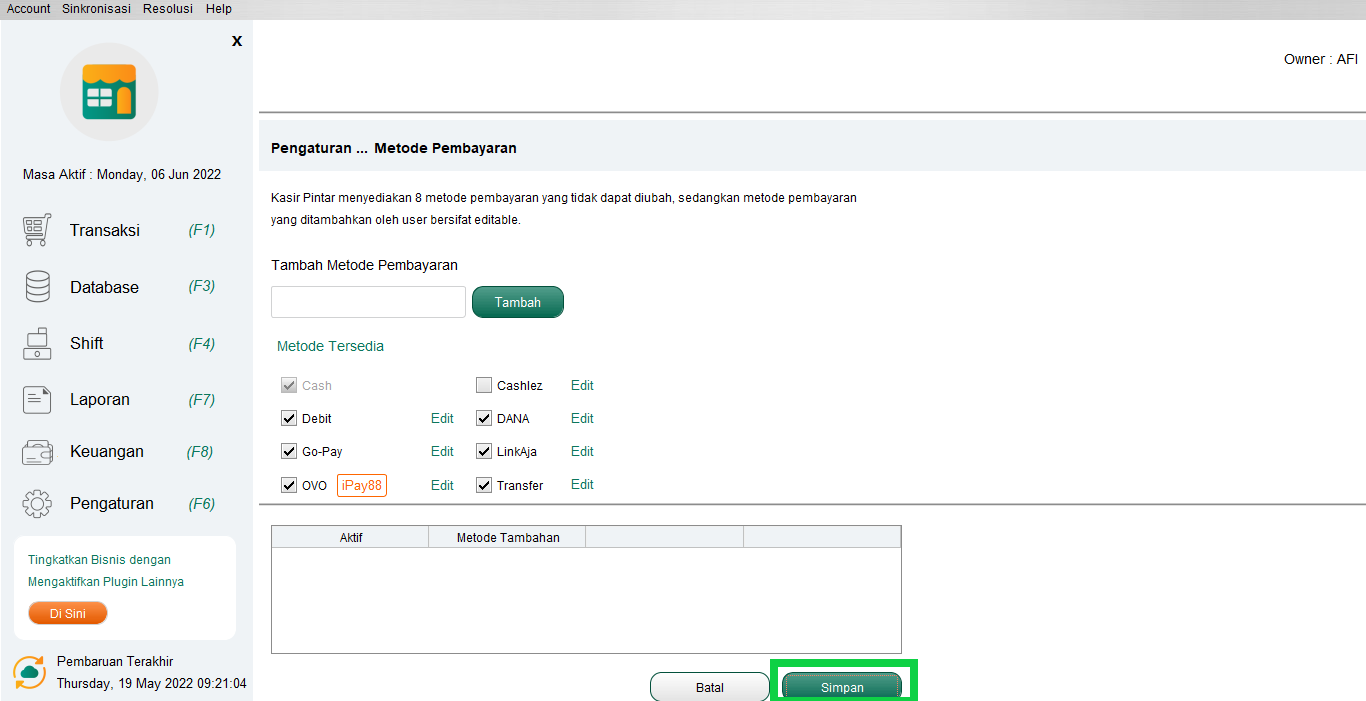
- Pilih opsi Edit pada metode pembayaran default yang akan diatur biaya MDR nya
- Setting MDR pada Metode Pembayaran yang Ditambahkan
Opsi ini digunakan apabila Anda ingin menambahkan metode pembayaran sekaligus mengatur biaya MDR pada metode pembayaran tambahan tersebut, dengan cara:- Masukkan Nama Metode Pembayaran yang akan ditambahkan pada kolom berikut
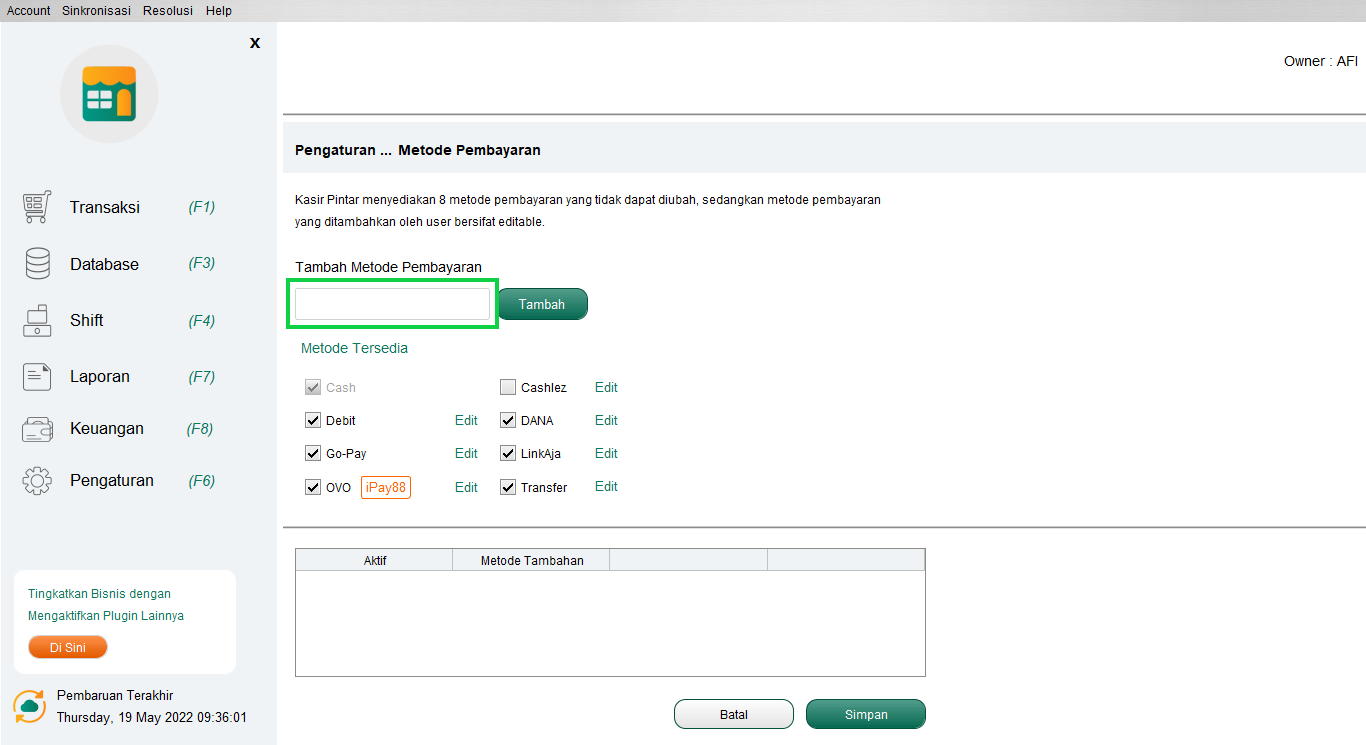
- Klik tombol Tambah untuk menambahkan metode pembayaran tersebut
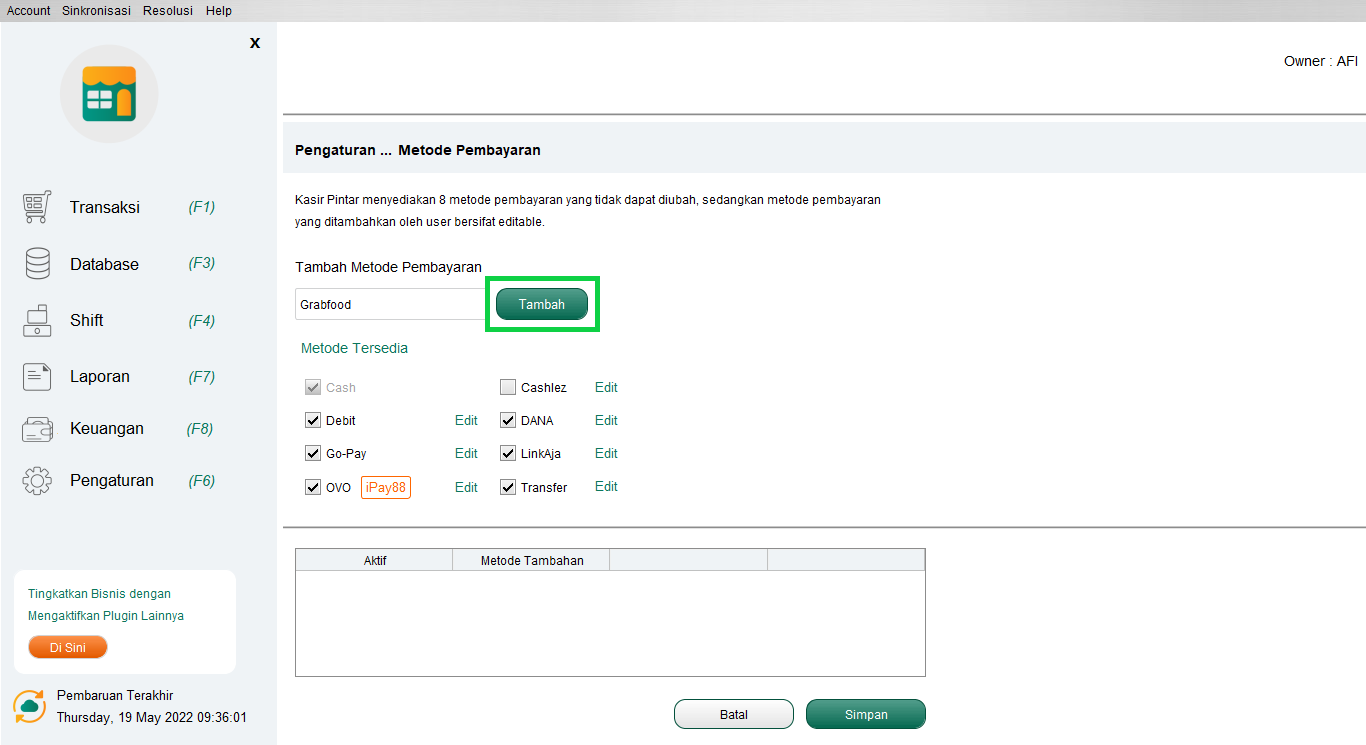
- Masukkan Jumlah persentase MDR dan Pajak yang dibebankan metode pembayaran tersebut. Apabila metode pembayaran tidak membebankan pajak, maka Anda dapat memasukkan angka 0
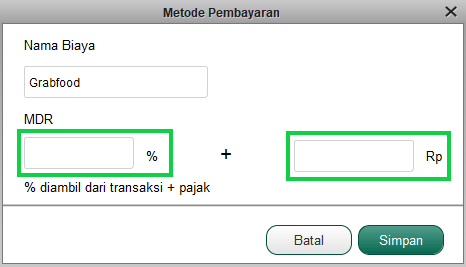
- Klik tombol Simpan untuk menyimpan pengaturan MDR yang telah dibuat
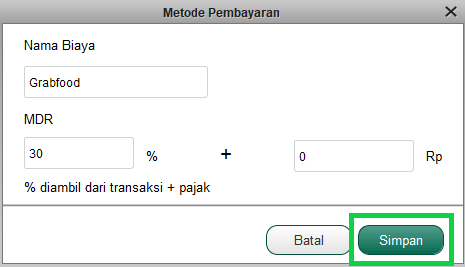
- Klik tombol Simpan untuk menyimpan pengaturan MDR pada metode pembayaran tersebut
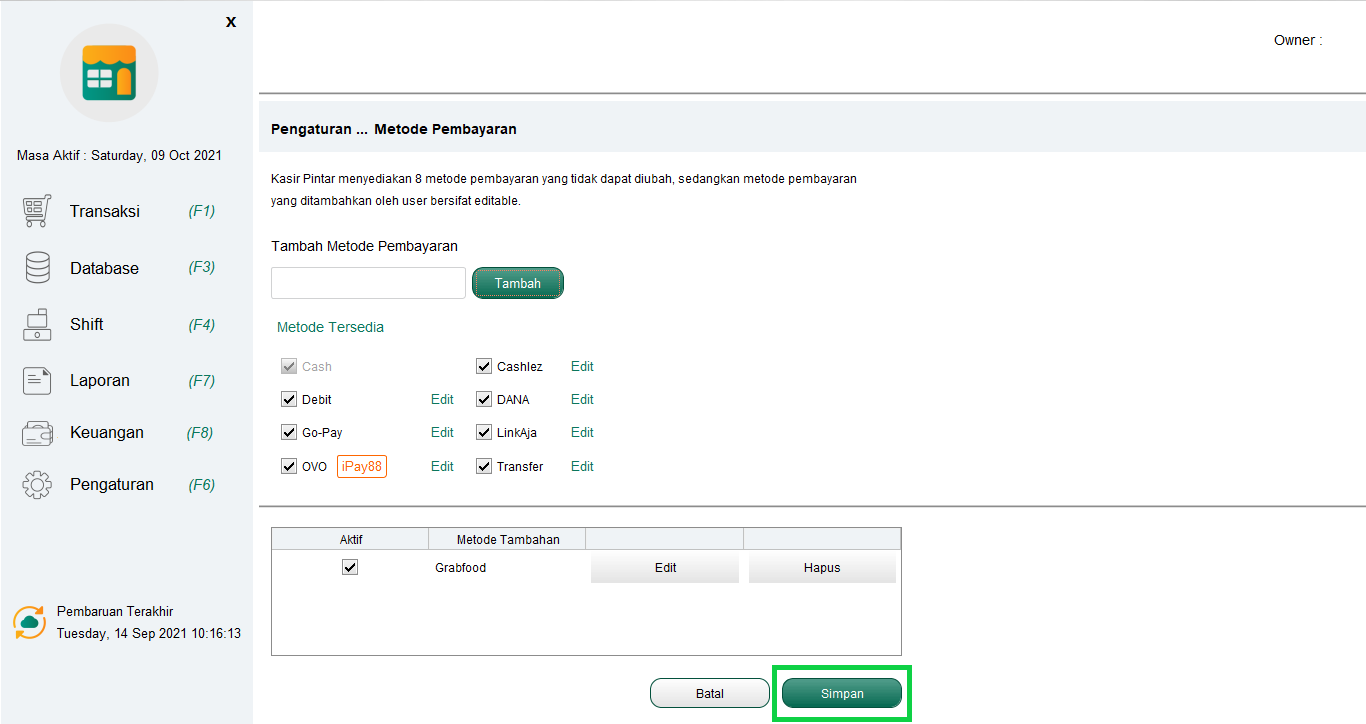
- Masukkan Nama Metode Pembayaran yang akan ditambahkan pada kolom berikut
- Pengaturan MDR pada metode pembayaran berhasil tersimpan
- Setting MDR pada Metode Pembayaran Default
Selamat Mencoba!